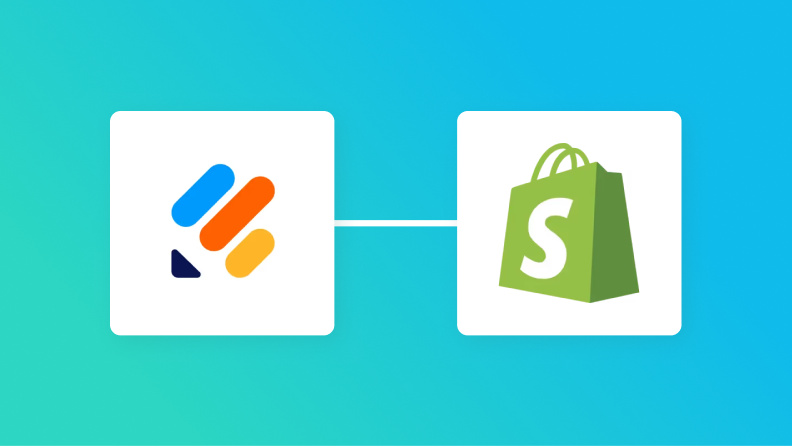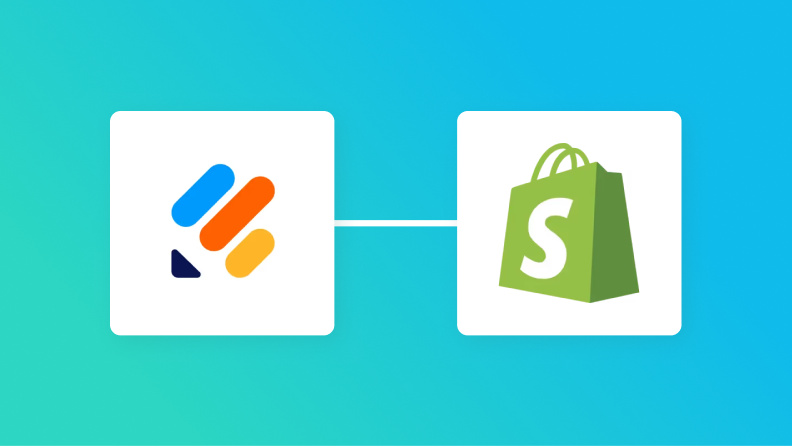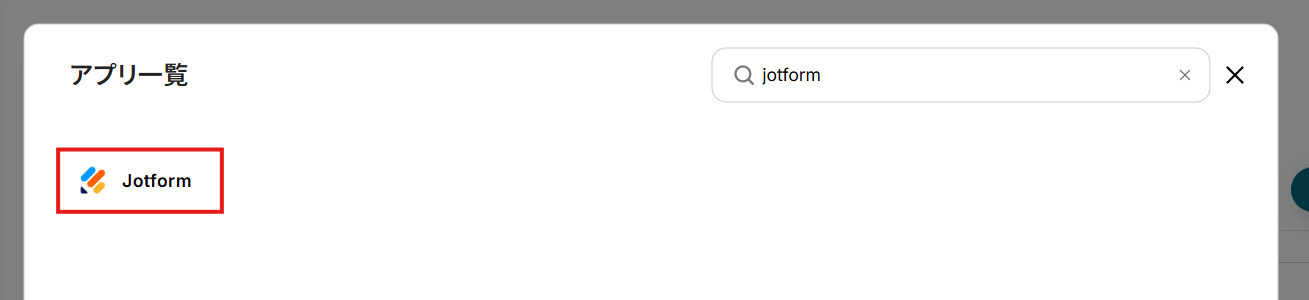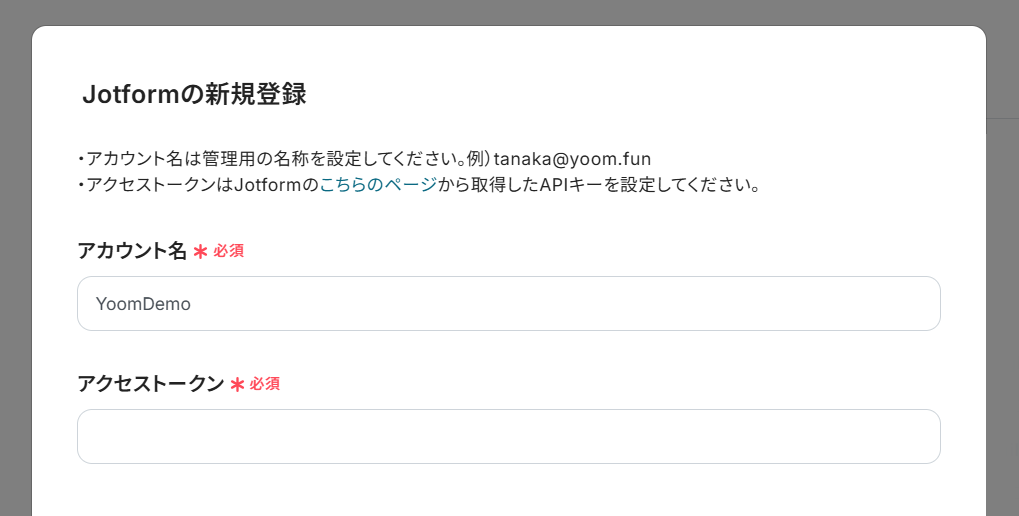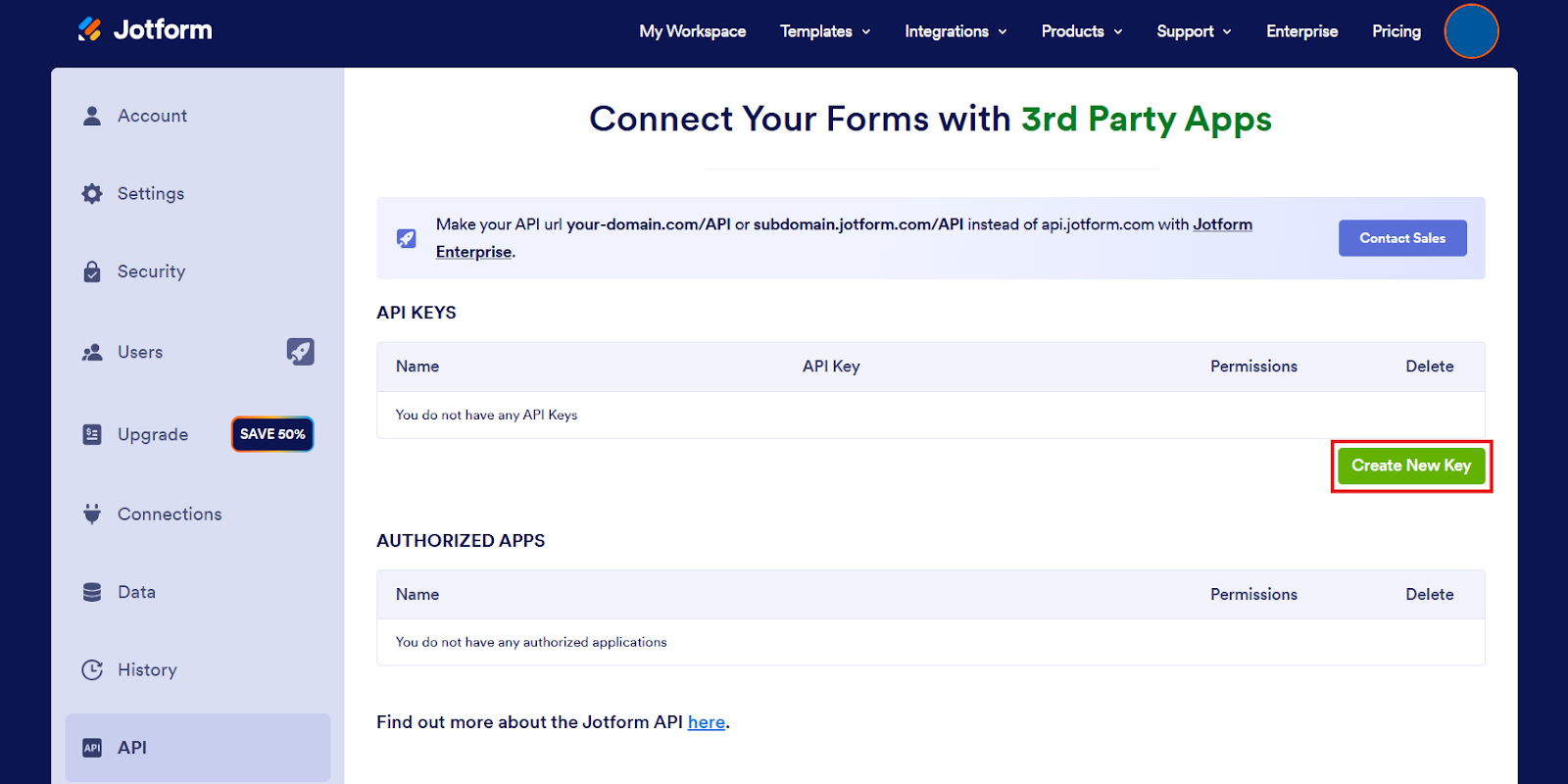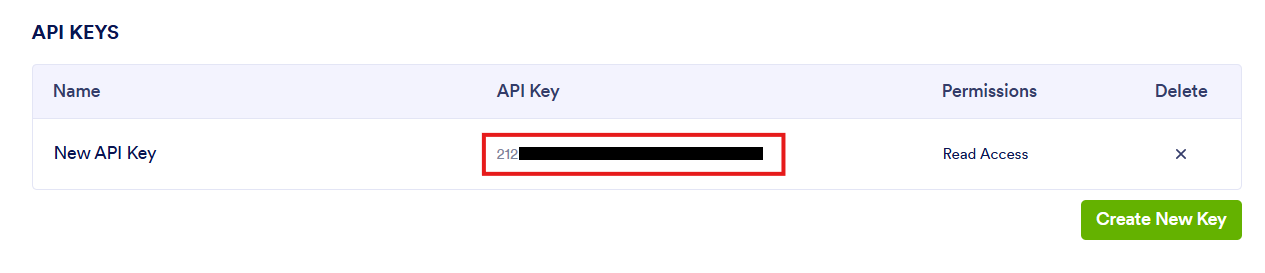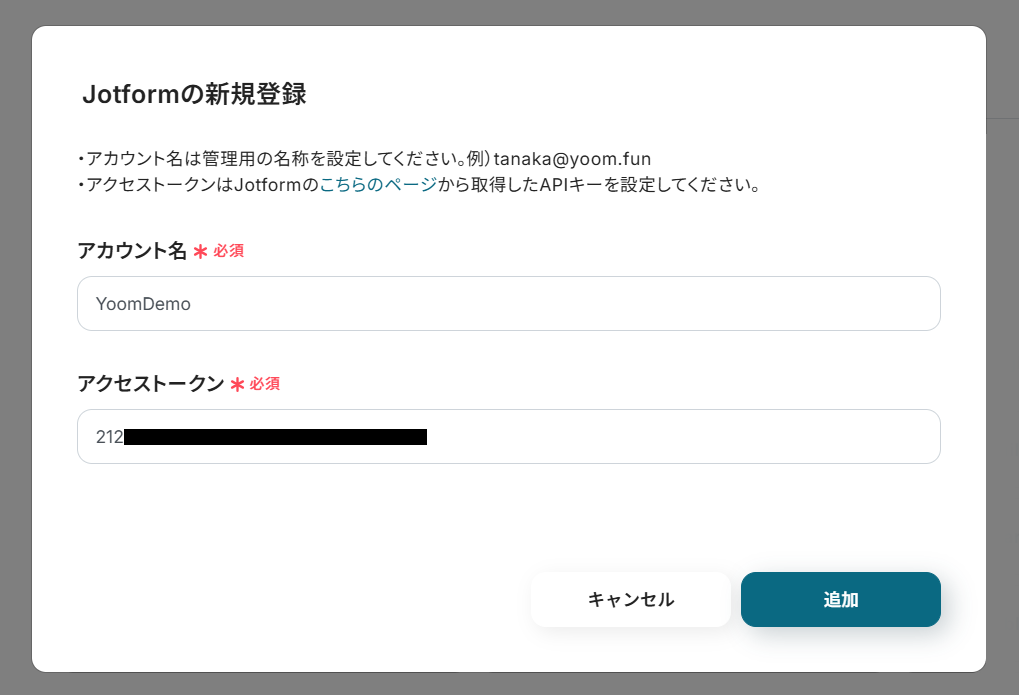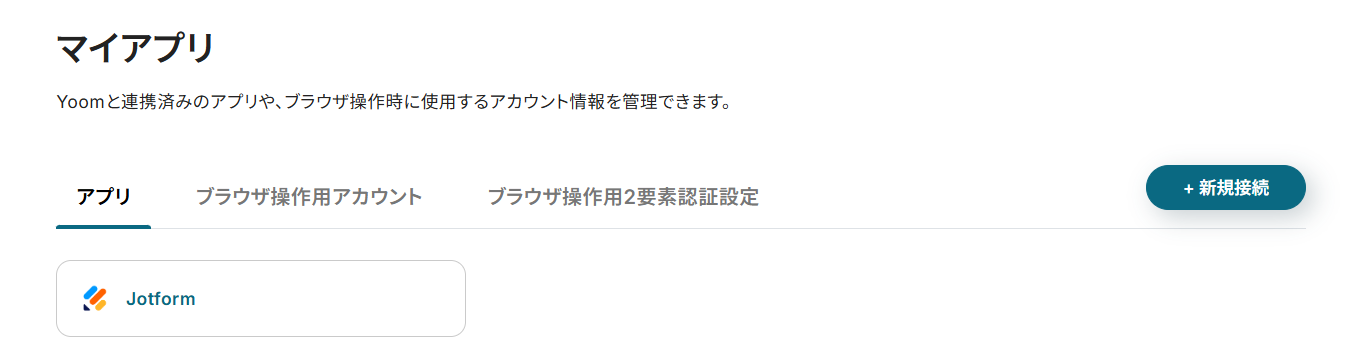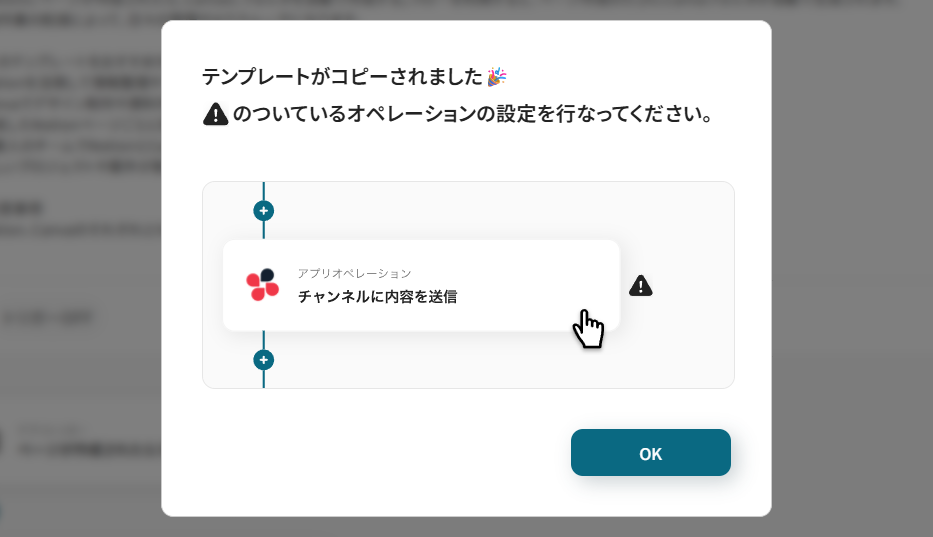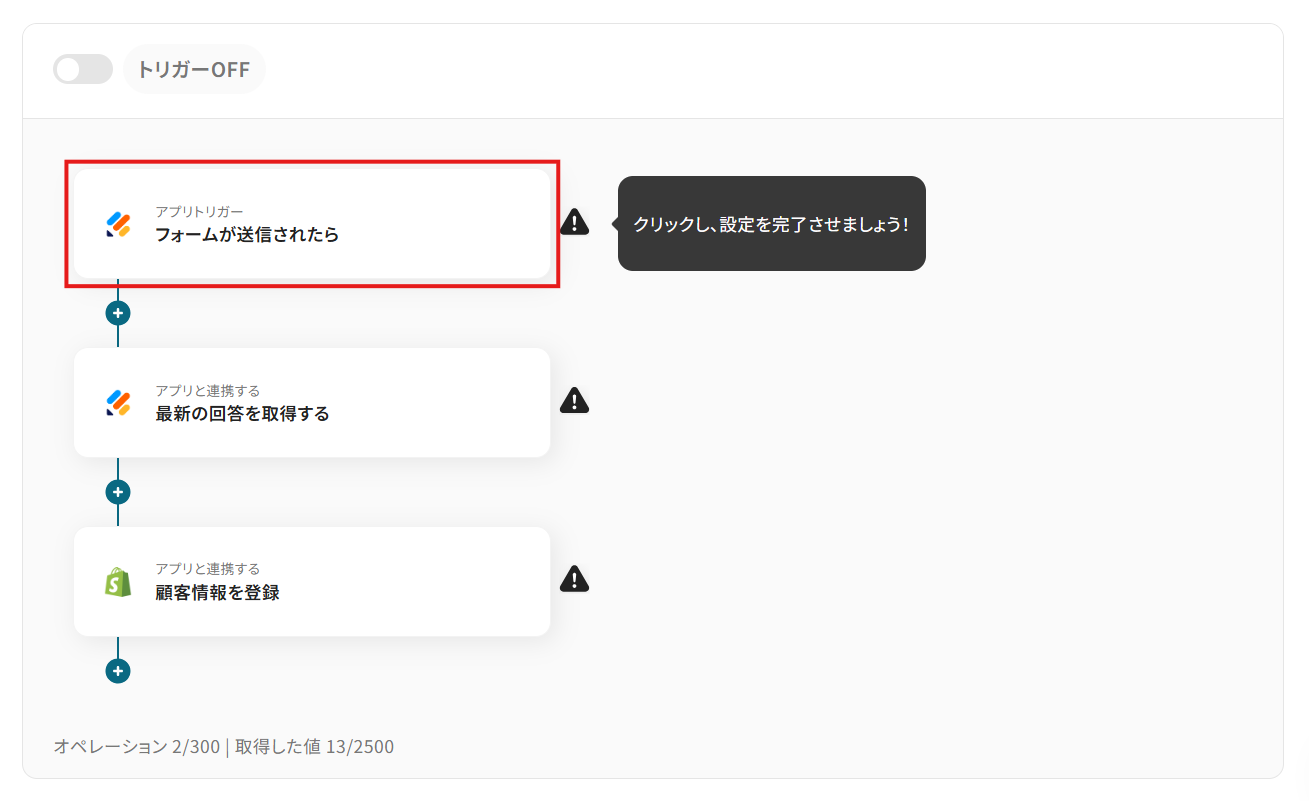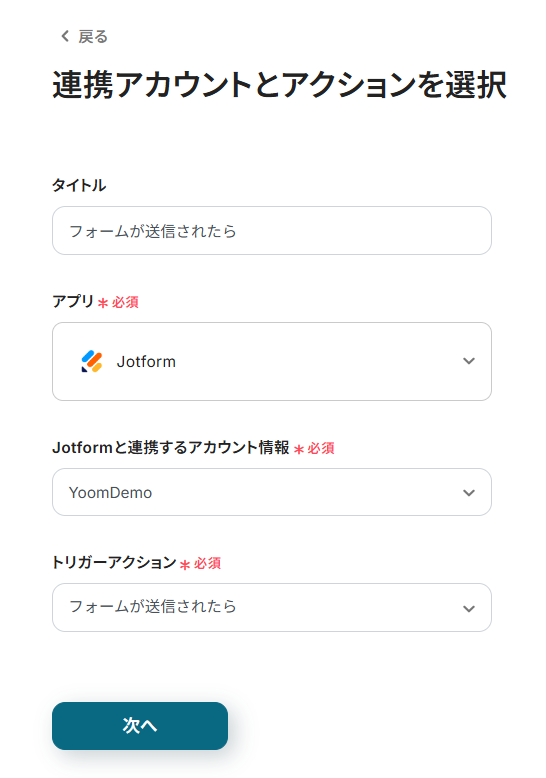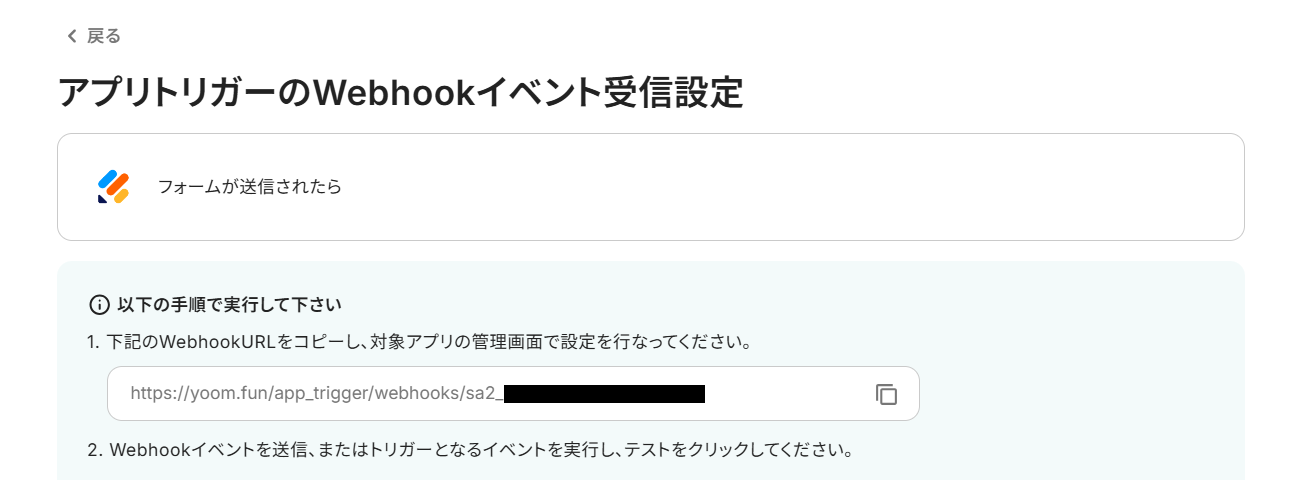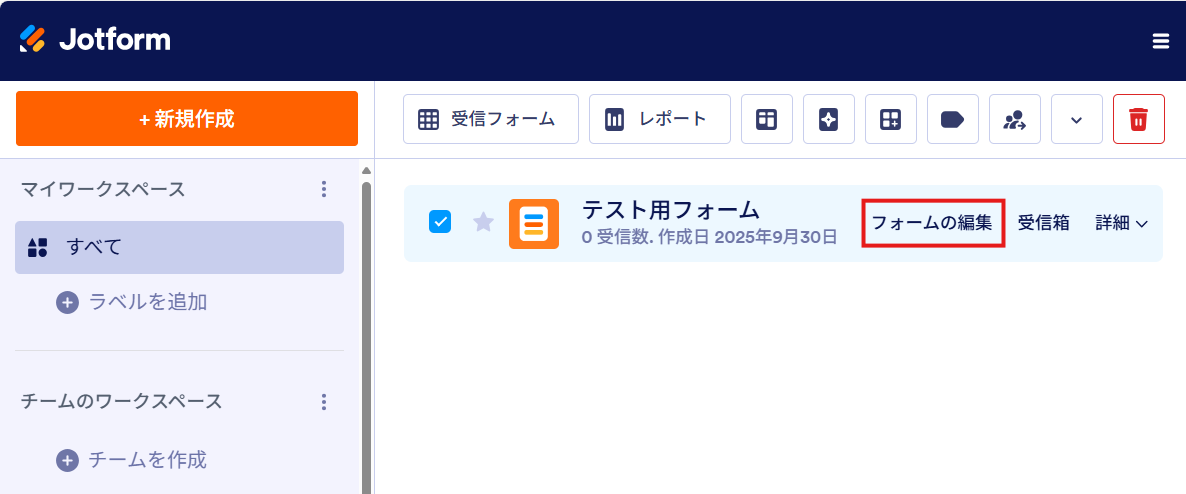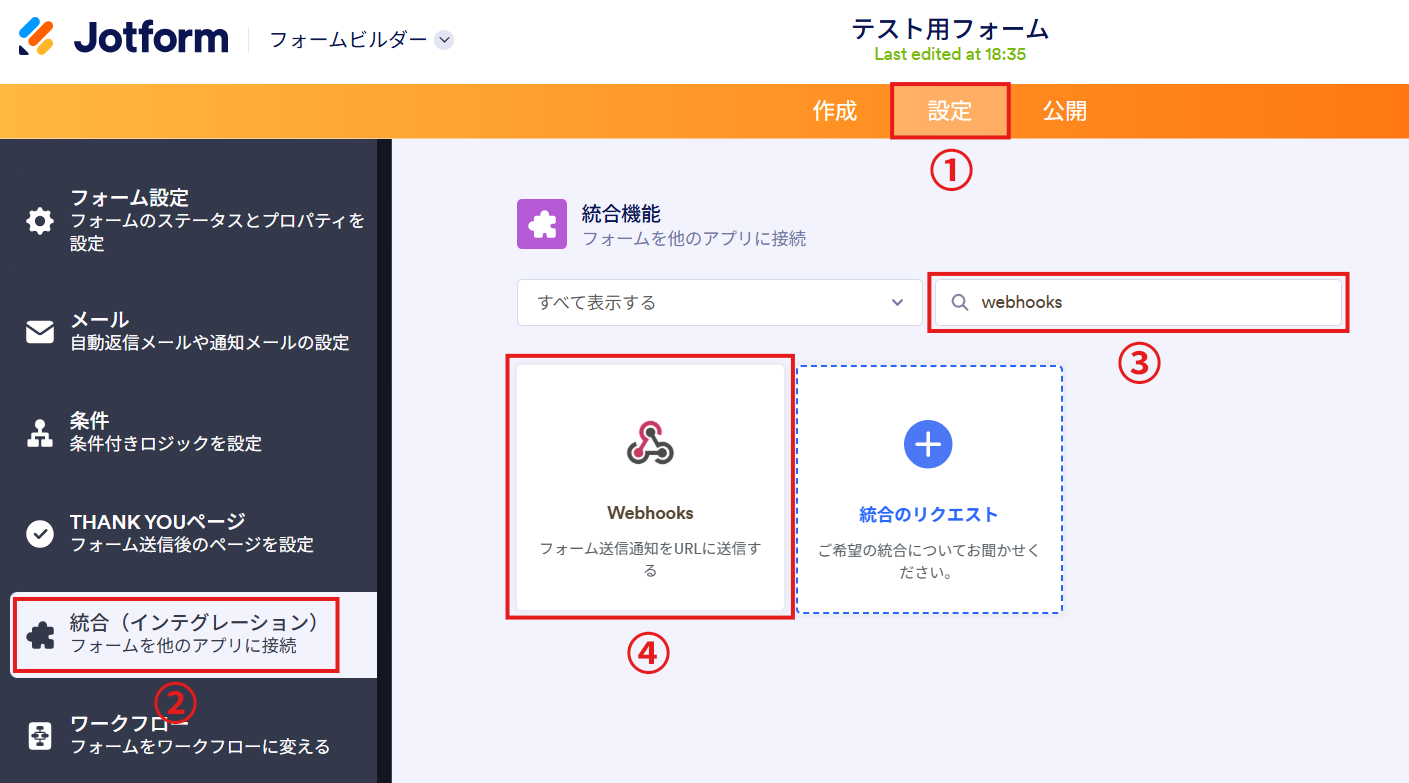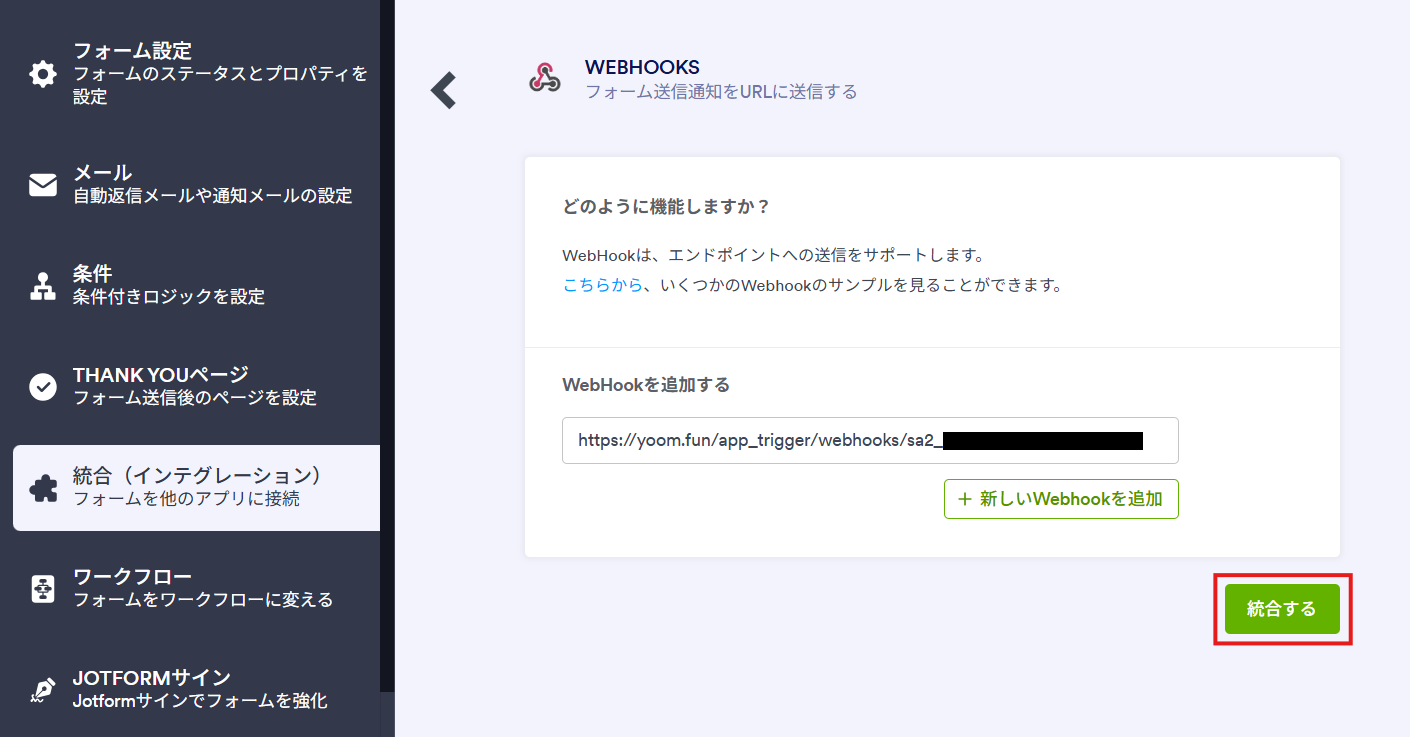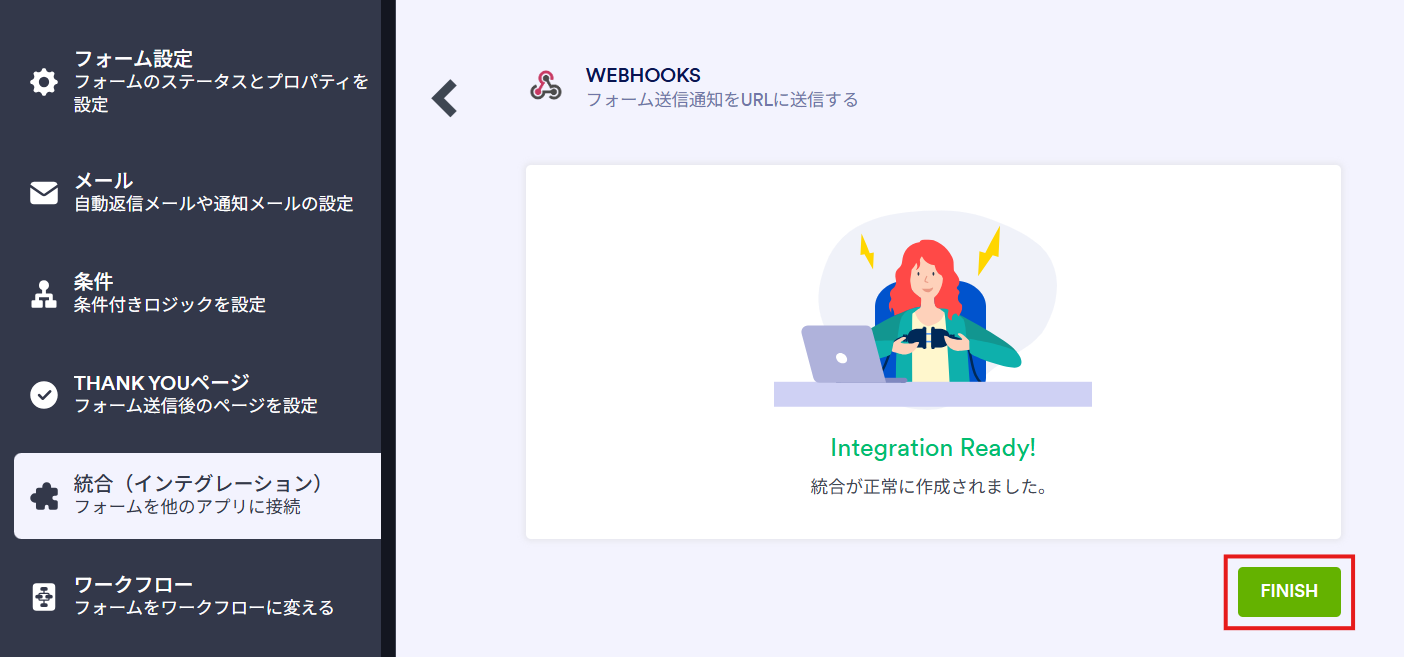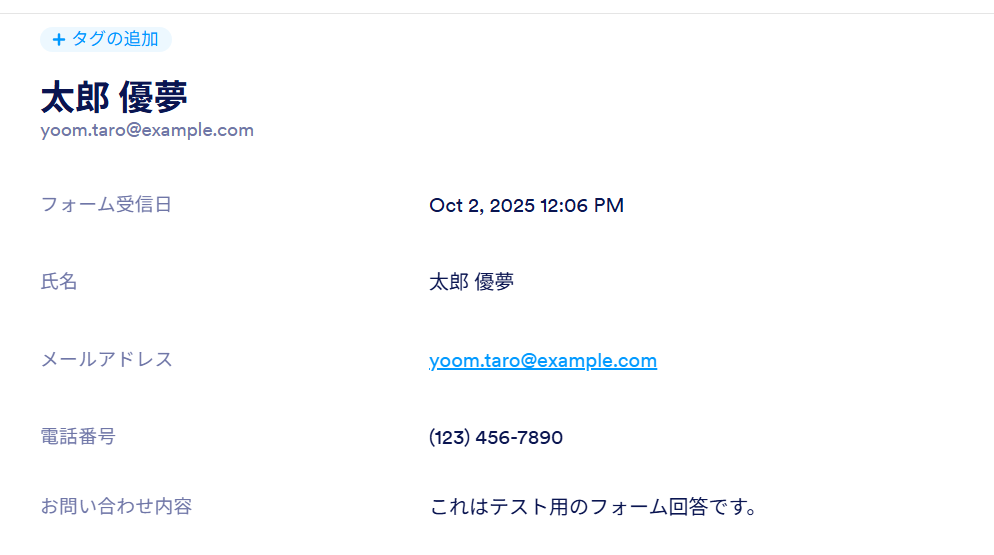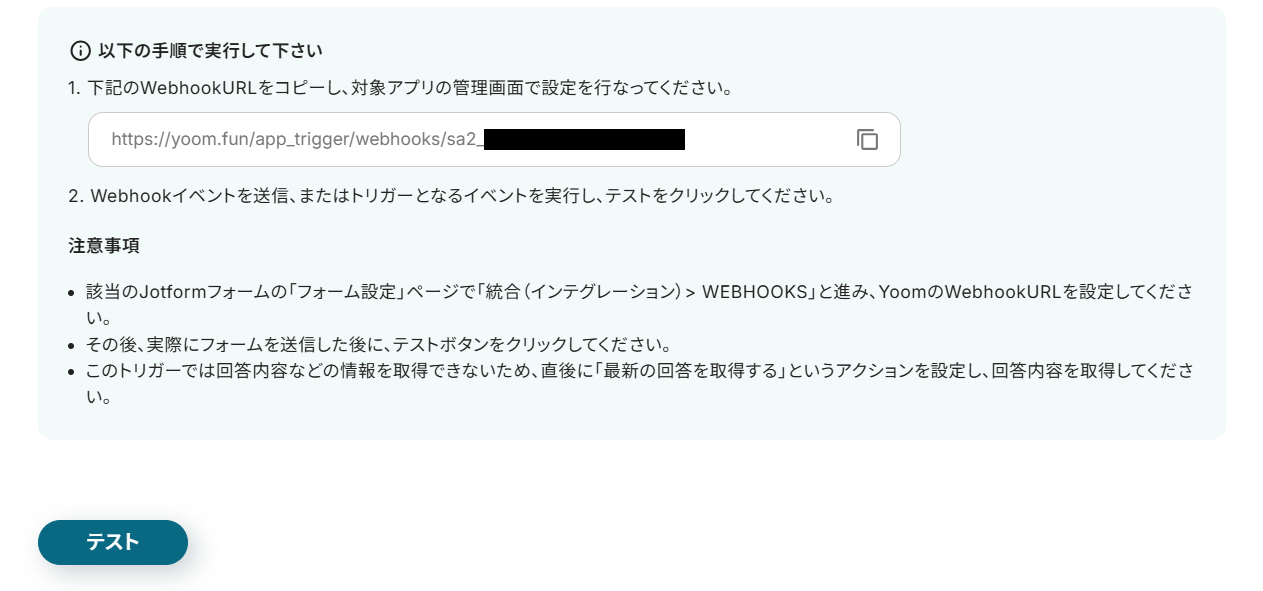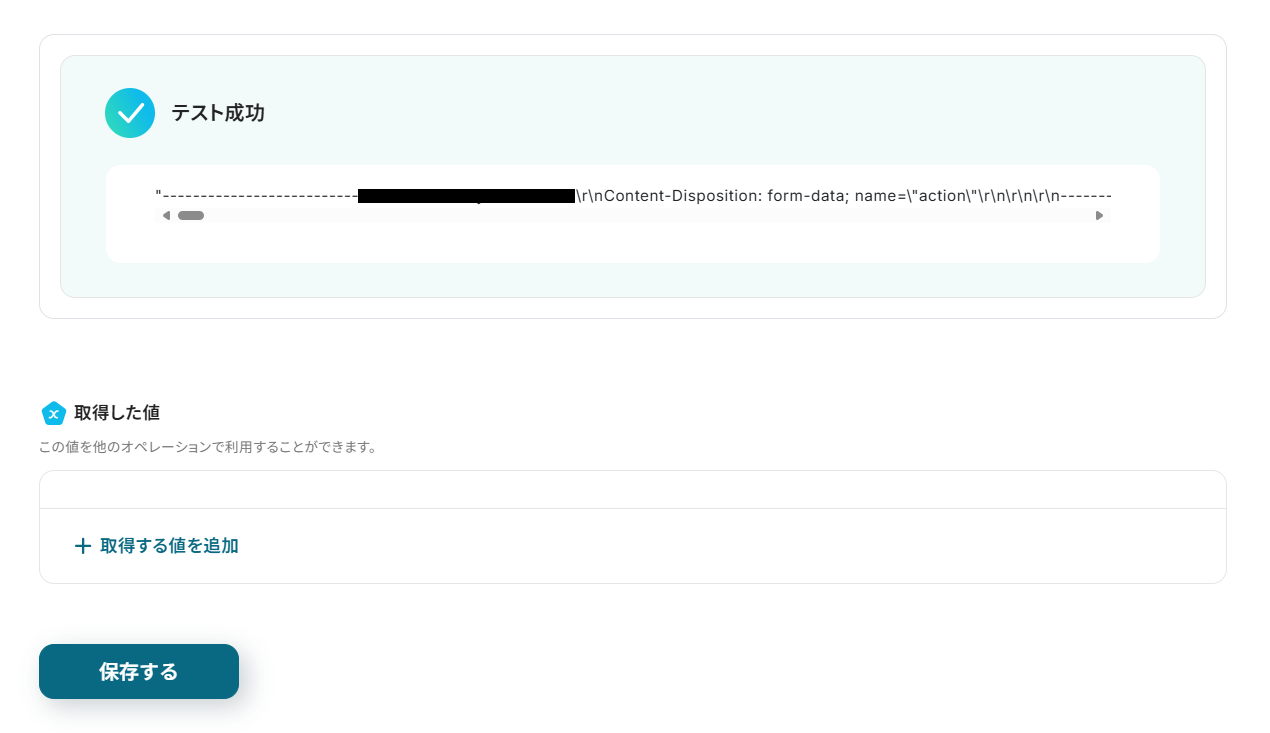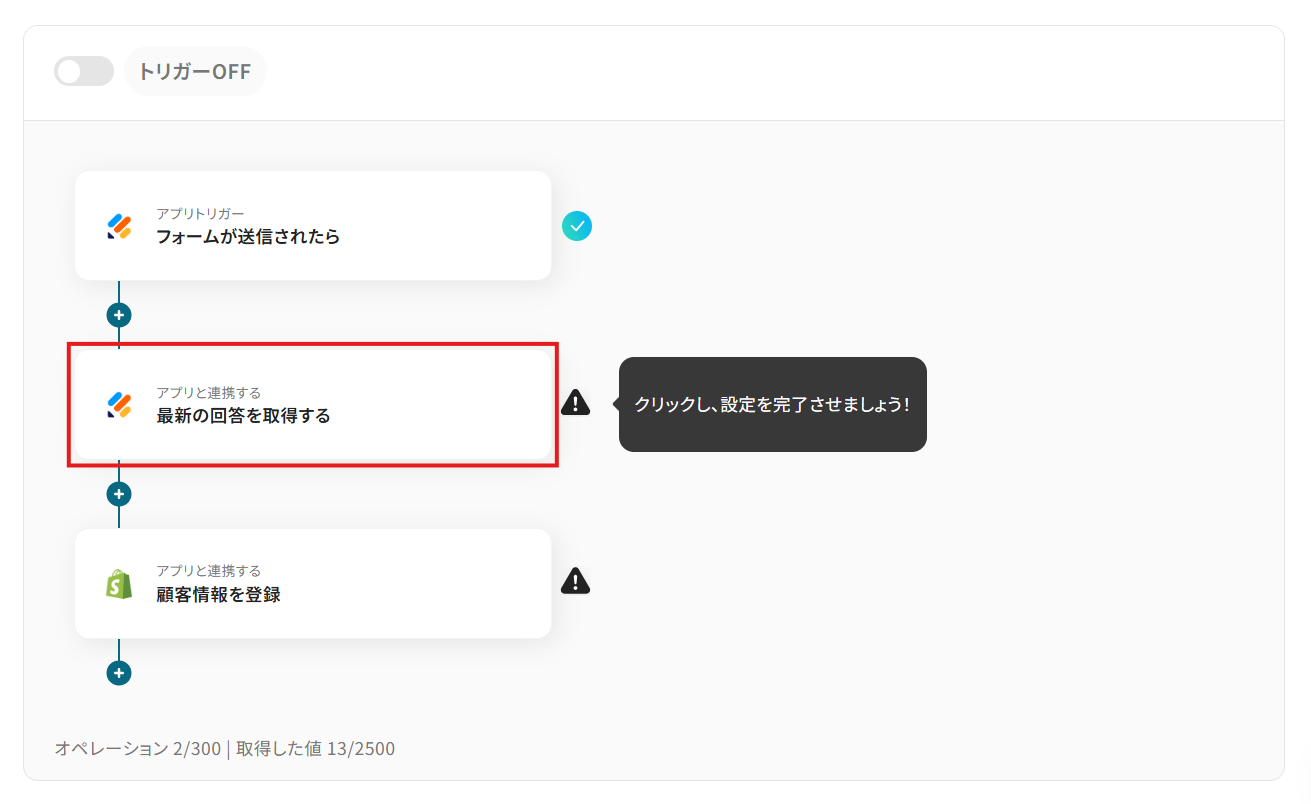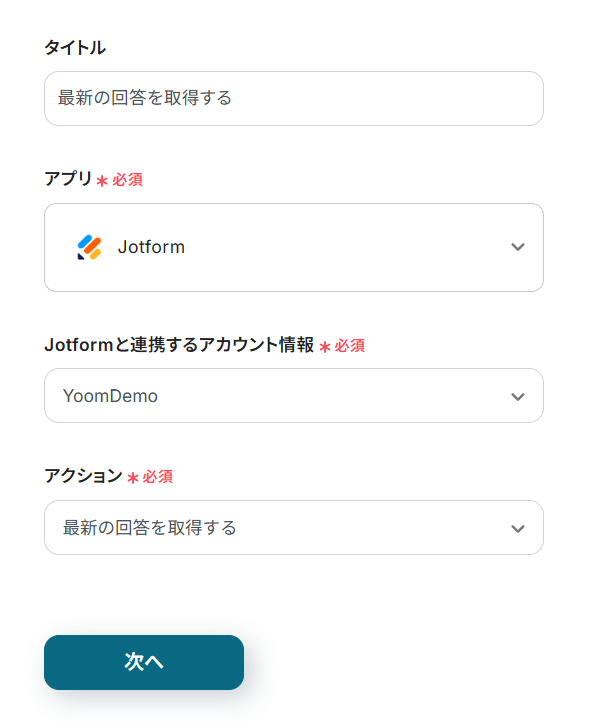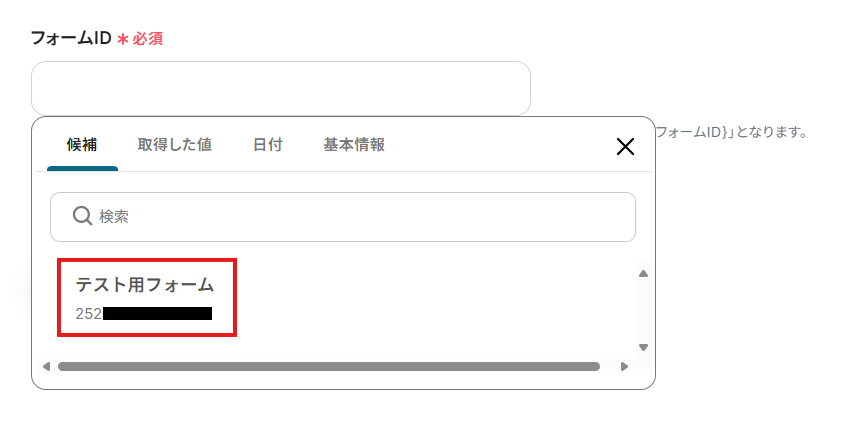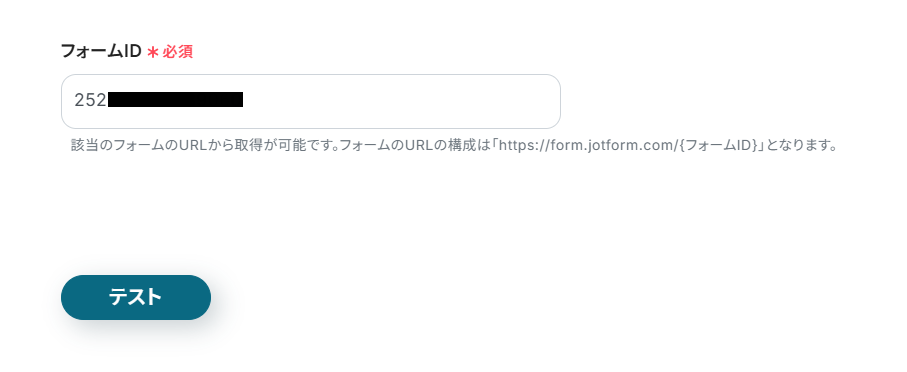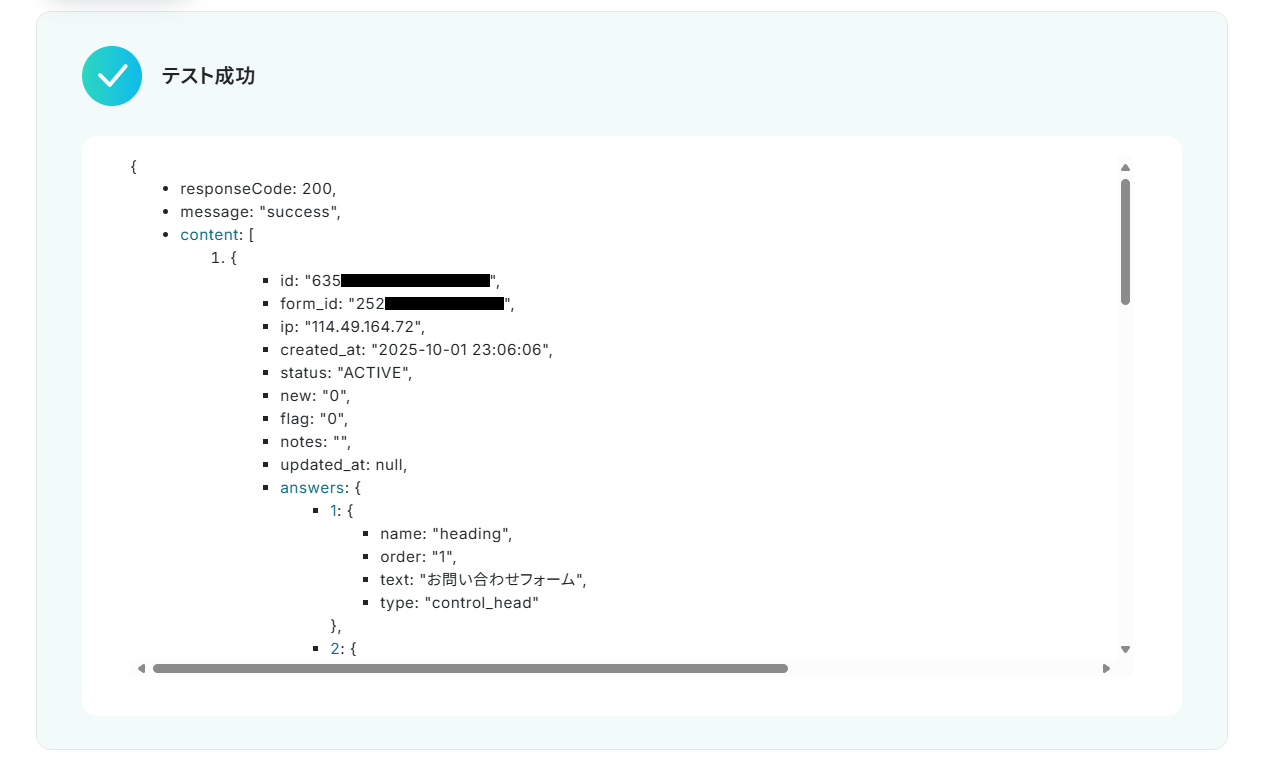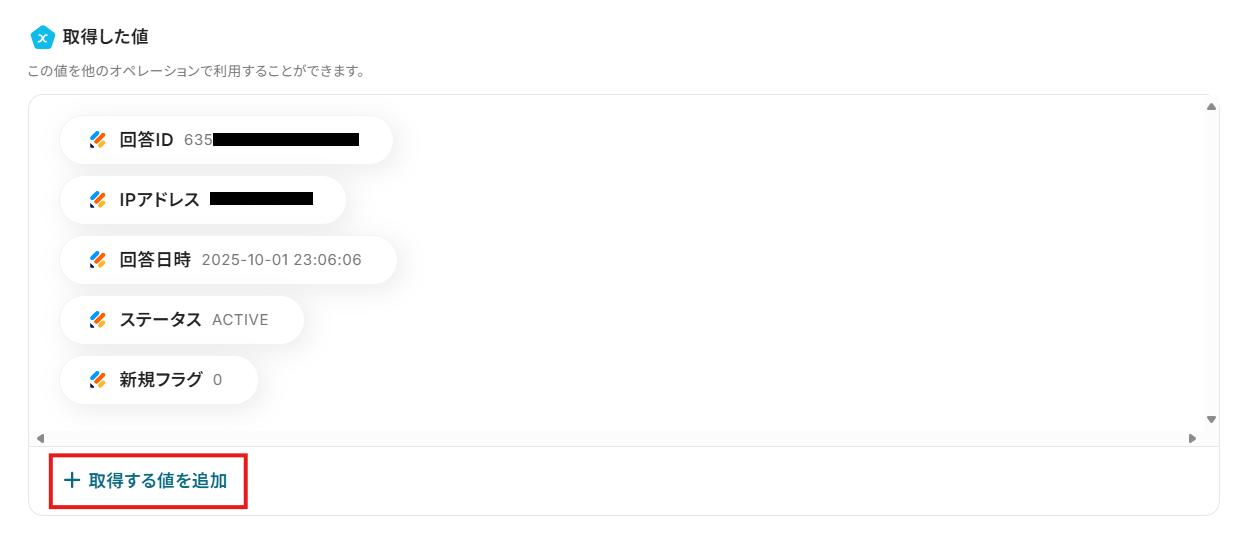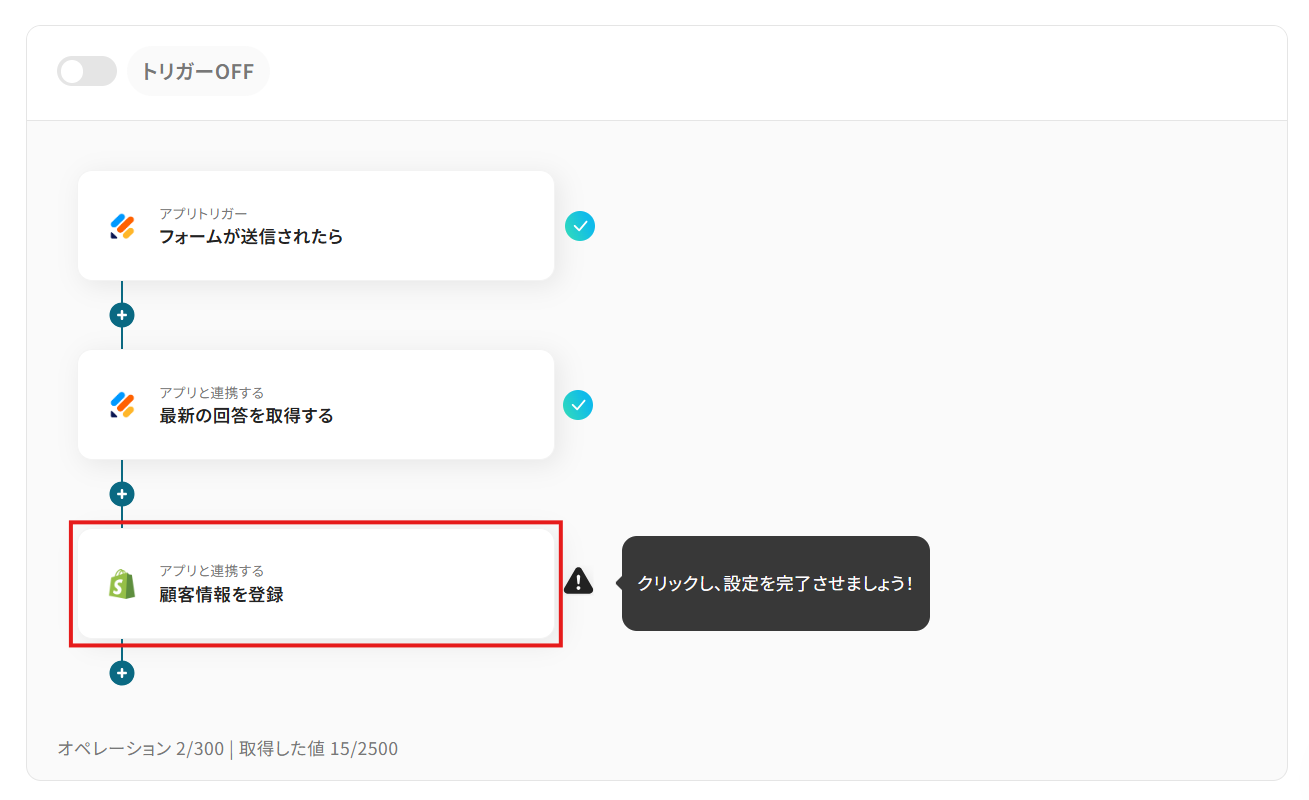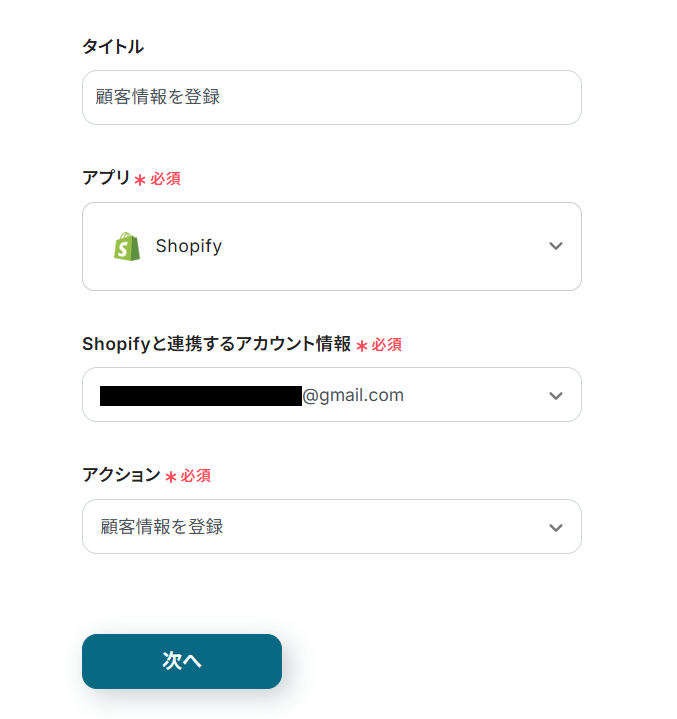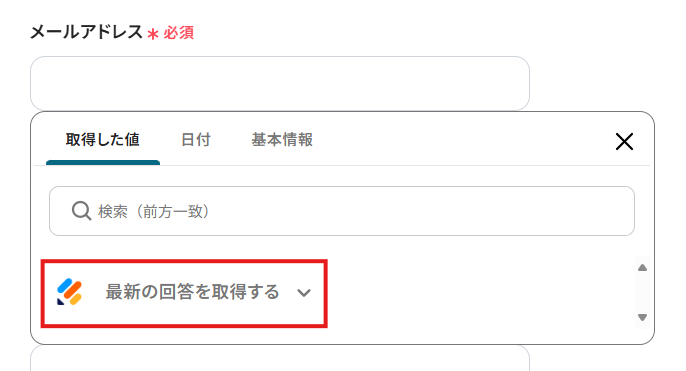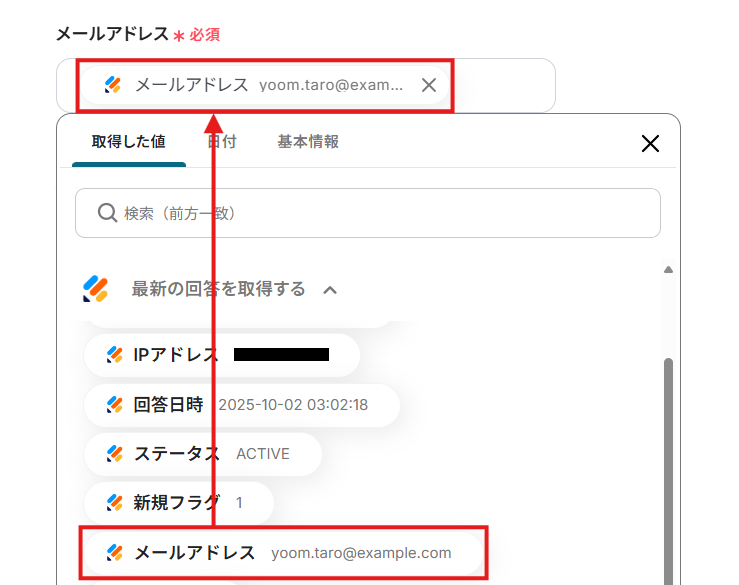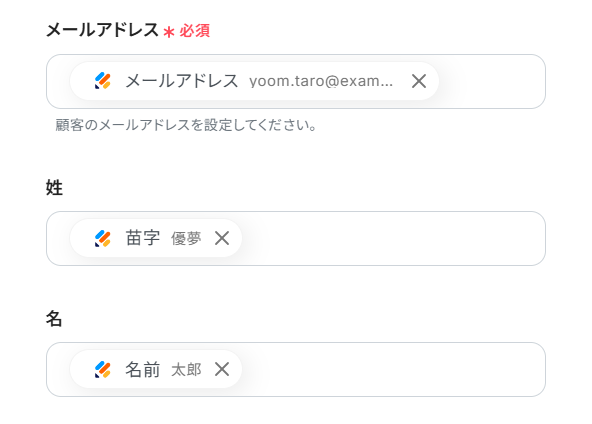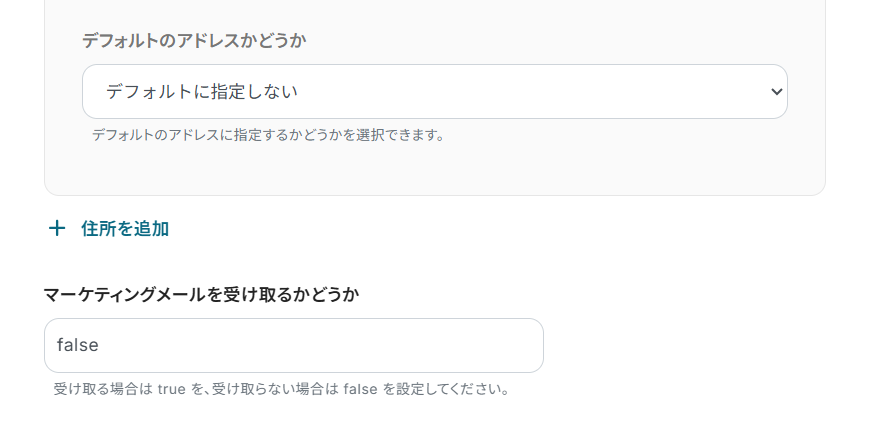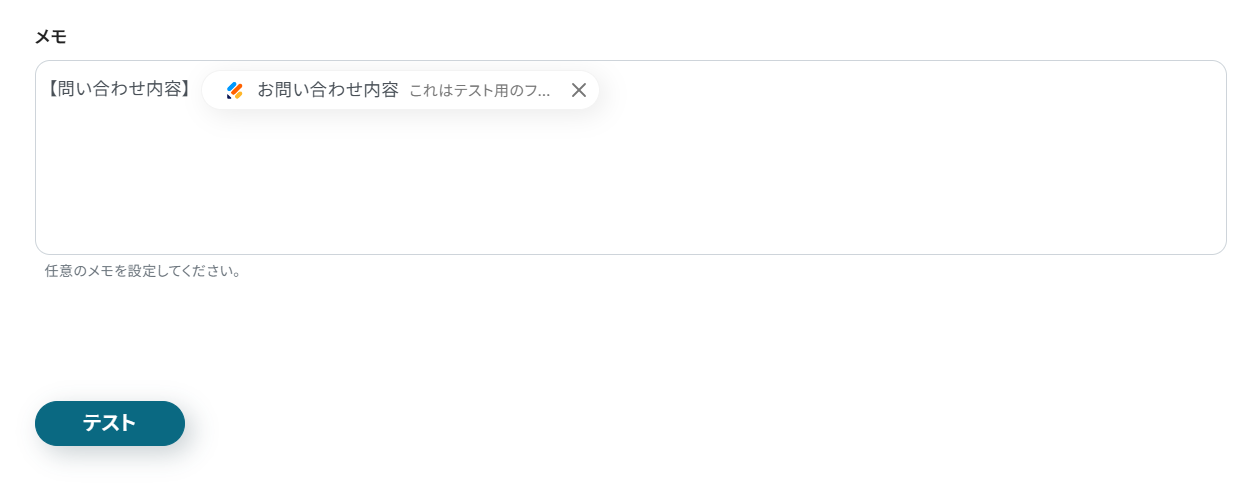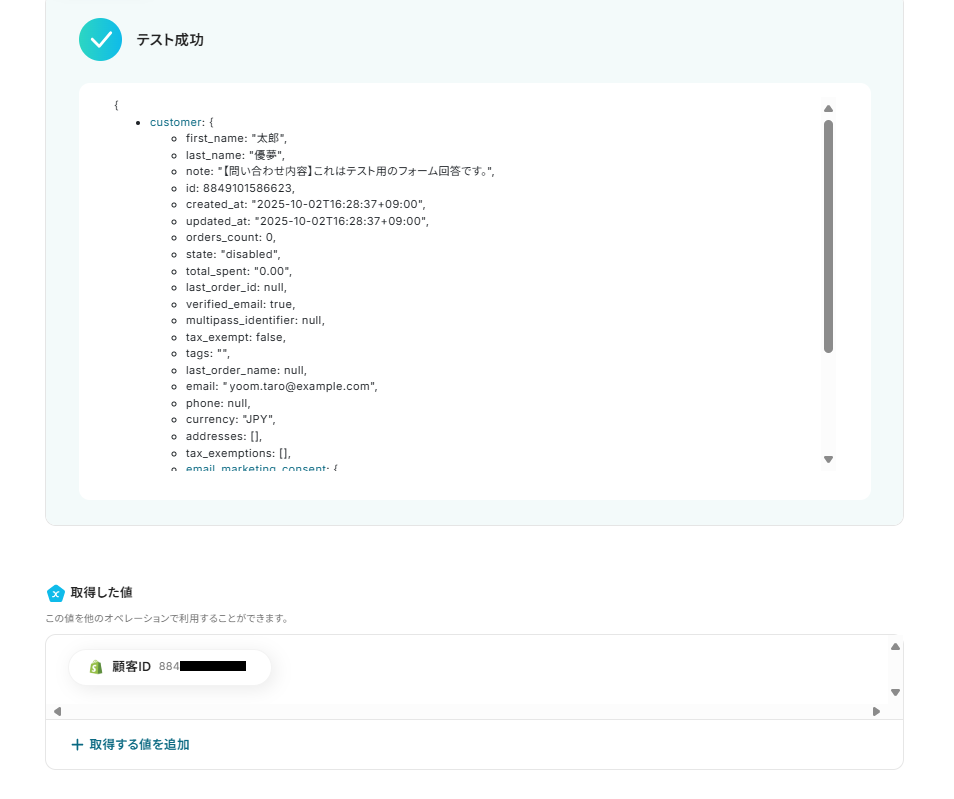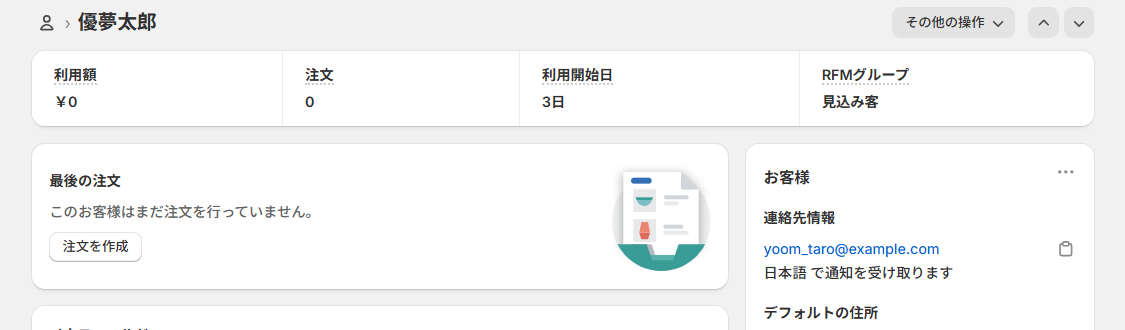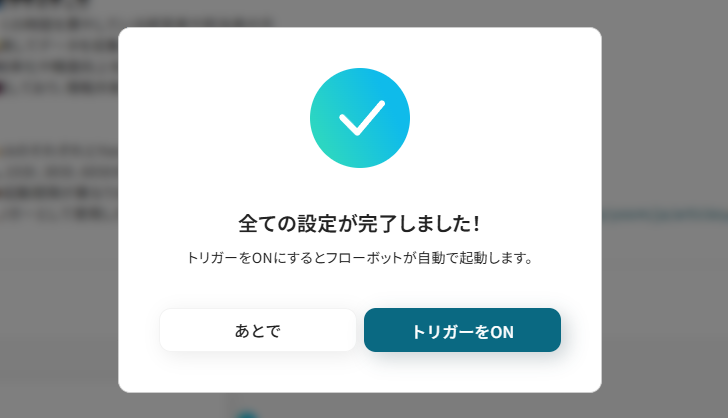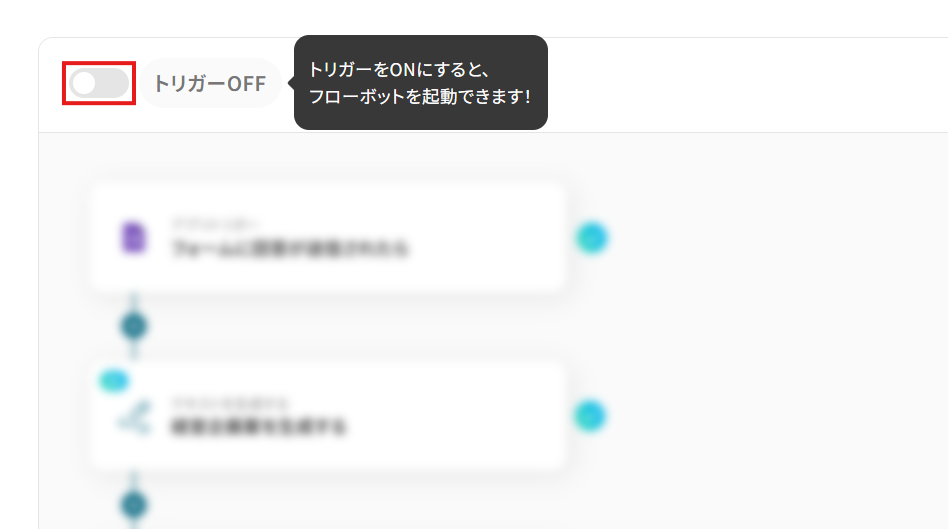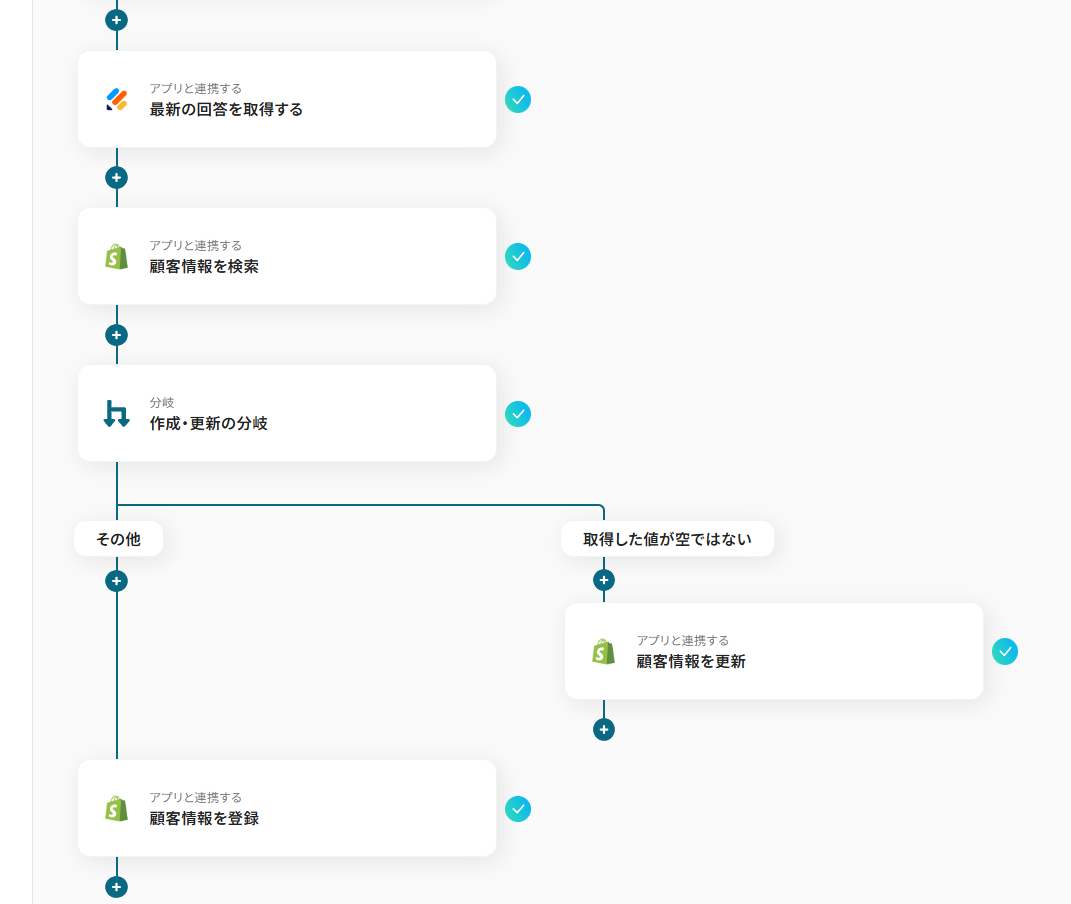Jotformの内容をもとにShopifyに顧客情報を登録する
試してみる
■概要
「Jotformの内容をもとにShopifyに顧客情報を登録する」ワークフローは、作業効率の向上に寄与します。
フォームへの入力だけで顧客情報を登録できるため、作業時間が短縮され、生産性が向上します。が
■このテンプレートをおすすめする方
・Jotformを利用して顧客情報を収集している方
・顧客情報をShopifyに登録する業務を効率化したい方
・手動での顧客情報の入力に時間がかかっている方
・顧客情報を一元管理したいと考えている事業者
・Shopifyを活用してネットショップを運営している企業
・異なるプラットフォーム間でのデータ連携をスムーズに行いたいと考えている方
■注意事項
・JotformとShopifyのそれぞれとYoomを連携してください。
・Shopifyはチームプラン・サクセスプランでのみご利用いただけるアプリとなっております。フリープラン・ミニプランの場合は設定しているフローボットのオペレーションやデータコネクトはエラーとなりますので、ご注意ください。
・チームプランやサクセスプランなどの有料プランは、2週間の無料トライアルを行うことが可能です。無料トライアル中には制限対象のアプリを使用することができます。
・JotformのWebhook設定方法は下記をご参照ください。
https://intercom.help/yoom/ja/articles/8105581
「Jotformで受け付けた注文や問い合わせ情報を、Shopifyに反映させるのが面倒!」
「入力する項目が多くて時間がかかるし、コピー&ペーストのミスも起きてしまう…」
JotformとShopify間での手作業によるデータ連携に、このような手間やストレスを感じていませんか?
そんな時、Jotformで受信した回答を基に、自動でShopifyの顧客情報を登録する仕組みがあれば便利ですよね!
これにより、日々の反復作業から解放され、入力ミスの心配も減るので、より付加価値の高い業務に集中できるようになるはずです。
今回ご紹介する自動化は、プログラミングの知識がなくてもノーコードで実現できます。
これまで自動化を試したことがない方でも簡単に導入できますので、ぜひこの記事を参考にして業務を効率化させましょう!
とにかく早く試したい方へ
YoomにはJotformとShopifyを連携するためのテンプレートが用意されています。
以下のバナーをクリックすることで、今すぐスタートできますよ!
Jotformの内容をもとにShopifyに顧客情報を登録する
試してみる
■概要
「Jotformの内容をもとにShopifyに顧客情報を登録する」ワークフローは、作業効率の向上に寄与します。
フォームへの入力だけで顧客情報を登録できるため、作業時間が短縮され、生産性が向上します。が
■このテンプレートをおすすめする方
・Jotformを利用して顧客情報を収集している方
・顧客情報をShopifyに登録する業務を効率化したい方
・手動での顧客情報の入力に時間がかかっている方
・顧客情報を一元管理したいと考えている事業者
・Shopifyを活用してネットショップを運営している企業
・異なるプラットフォーム間でのデータ連携をスムーズに行いたいと考えている方
■注意事項
・JotformとShopifyのそれぞれとYoomを連携してください。
・Shopifyはチームプラン・サクセスプランでのみご利用いただけるアプリとなっております。フリープラン・ミニプランの場合は設定しているフローボットのオペレーションやデータコネクトはエラーとなりますので、ご注意ください。
・チームプランやサクセスプランなどの有料プランは、2週間の無料トライアルを行うことが可能です。無料トライアル中には制限対象のアプリを使用することができます。
・JotformのWebhook設定方法は下記をご参照ください。
https://intercom.help/yoom/ja/articles/8105581
JotformとShopifyのAPIを連携させることで、これまで手作業で行っていたデータ登録や更新といった様々な業務を自動化できます。
ここでは具体的な自動化のシナリオをご紹介しますので、気になる内容があれば、ぜひクリックして詳細をご確認ください!
Jotformの内容をもとにShopifyに顧客情報を登録する
Jotformのフォームに新しい回答が送信されたら、その内容を基にした顧客情報をShopifyに自動登録するフローです。
手作業によるデータ入力の手間を減らし、入力ミスや登録漏れを防ぐことで、常に正確な顧客情報をShopify上で管理できるようになります。
Jotformの内容をもとにShopifyに顧客情報を登録する
試してみる
■概要
「Jotformの内容をもとにShopifyに顧客情報を登録する」ワークフローは、作業効率の向上に寄与します。
フォームへの入力だけで顧客情報を登録できるため、作業時間が短縮され、生産性が向上します。が
■このテンプレートをおすすめする方
・Jotformを利用して顧客情報を収集している方
・顧客情報をShopifyに登録する業務を効率化したい方
・手動での顧客情報の入力に時間がかかっている方
・顧客情報を一元管理したいと考えている事業者
・Shopifyを活用してネットショップを運営している企業
・異なるプラットフォーム間でのデータ連携をスムーズに行いたいと考えている方
■注意事項
・JotformとShopifyのそれぞれとYoomを連携してください。
・Shopifyはチームプラン・サクセスプランでのみご利用いただけるアプリとなっております。フリープラン・ミニプランの場合は設定しているフローボットのオペレーションやデータコネクトはエラーとなりますので、ご注意ください。
・チームプランやサクセスプランなどの有料プランは、2週間の無料トライアルを行うことが可能です。無料トライアル中には制限対象のアプリを使用することができます。
・JotformのWebhook設定方法は下記をご参照ください。
https://intercom.help/yoom/ja/articles/8105581
Jotformで特定条件に合う回答があったら、Shopifyに顧客情報を登録する
「特定のプランを選択した回答」や「特定の地域からの申し込み回答」といった特定の条件に合致するものだけを顧客情報登録の対象とするフローもあります。
手動でのデータ選別や振り分け作業が不要になるので、特定の顧客セグメントに対する迅速なアプローチを実現できます。
Jotformで特定条件に合う回答があったら、Shopifyに顧客情報を登録する
試してみる
■概要
オンラインフォームのJotformで集めたアンケートや問い合わせ情報を、ECプラットフォームであるShopifyへ一件ずつ手作業で登録していませんか。この作業は件数が増えるほど手間がかかるだけでなく、入力ミスなどのヒューマンエラーも起こりがちです。このワークフローを活用すれば、JotformとShopifyをスムーズに連携させ、フォームで特定の条件を満たす回答があった場合にのみ、顧客情報を自動で登録することが可能です。
■このテンプレートをおすすめする方
・Jotformで得た回答情報を、Shopifyへ手作業で顧客登録している方
・JotformとShopifyの連携を自動化し、業務効率を改善したいと考えている方
・フォームの回答内容に応じて、見込み顧客のみをShopifyに登録したいEC担当者の方
■注意事項
・JotformとShopifyのそれぞれとYoomを連携してください。
・分岐はミニプラン以上、Shopifyはチームプラン・サクセスプランでのみご利用いただけるアプリとなっております。フリープラン・ミニプランの場合は設定しているフローボットのオペレーションやデータコネクトはエラーとなりますので、ご注意ください。
・チームプランやサクセスプランなどの有料プランは、2週間の無料トライアルを行うことが可能です。無料トライアル中には制限対象のアプリを使用することができます。
・JotformのWebhook設定方法は下記をご参照ください。
https://intercom.help/yoom/ja/articles/8105581
・Jotformで回答内容を取得する方法は下記をご参照ください。
https://intercom.help/yoom/ja/articles/9103858
ここからは、JotformとShopifyを連携させたフローの作成方法を解説していきます!
Yoomを使用してノーコードで設定をしていくので、まだYoomのアカウントをお持ちでない場合は、こちらの登録フォームからアカウントを発行しておきましょう。
● 今回連携するアプリの公式サイト:Jotform/Shopify
[Yoomとは]
フローの作成方法
この記事では、先程ご紹介した「Jotformの内容をもとにShopifyに顧客情報を登録する」フローを作成します。
作成の流れは大きく分けて以下の通りです。
- JotformとShopifyのマイアプリ連携
- テンプレートのコピー
- Jotformのトリガー設定と各アクション(回答取得・顧客情報登録)の設定
- フロー稼働の準備
Jotformの内容をもとにShopifyに顧客情報を登録する
試してみる
■概要
「Jotformの内容をもとにShopifyに顧客情報を登録する」ワークフローは、作業効率の向上に寄与します。
フォームへの入力だけで顧客情報を登録できるため、作業時間が短縮され、生産性が向上します。が
■このテンプレートをおすすめする方
・Jotformを利用して顧客情報を収集している方
・顧客情報をShopifyに登録する業務を効率化したい方
・手動での顧客情報の入力に時間がかかっている方
・顧客情報を一元管理したいと考えている事業者
・Shopifyを活用してネットショップを運営している企業
・異なるプラットフォーム間でのデータ連携をスムーズに行いたいと考えている方
■注意事項
・JotformとShopifyのそれぞれとYoomを連携してください。
・Shopifyはチームプラン・サクセスプランでのみご利用いただけるアプリとなっております。フリープラン・ミニプランの場合は設定しているフローボットのオペレーションやデータコネクトはエラーとなりますので、ご注意ください。
・チームプランやサクセスプランなどの有料プランは、2週間の無料トライアルを行うことが可能です。無料トライアル中には制限対象のアプリを使用することができます。
・JotformのWebhook設定方法は下記をご参照ください。
https://intercom.help/yoom/ja/articles/8105581
ステップ1:JotformとShopifyのマイアプリ連携
Yoomとそれぞれのアプリを連携して、アプリごとの操作を行えるようにしましょう。この設定は初回のみ必要です。
先ずは、基本的な設定方法を解説しているナビをご覧ください!
それでは、今回のフローで使用するJotformとShopifyのマイアプリ登録方法を解説していきます。
① Jotformのマイアプリ登録
- アプリ一覧画面でJotformを検索して選択。
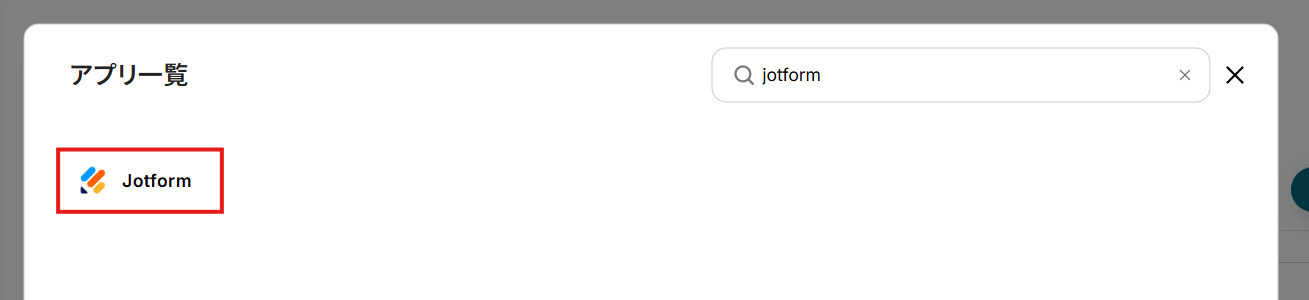
- 「アカウント名」に任意の管理用名称を設定。
連携先のアカウントを判別しやすい名称にするとよいでしょう。
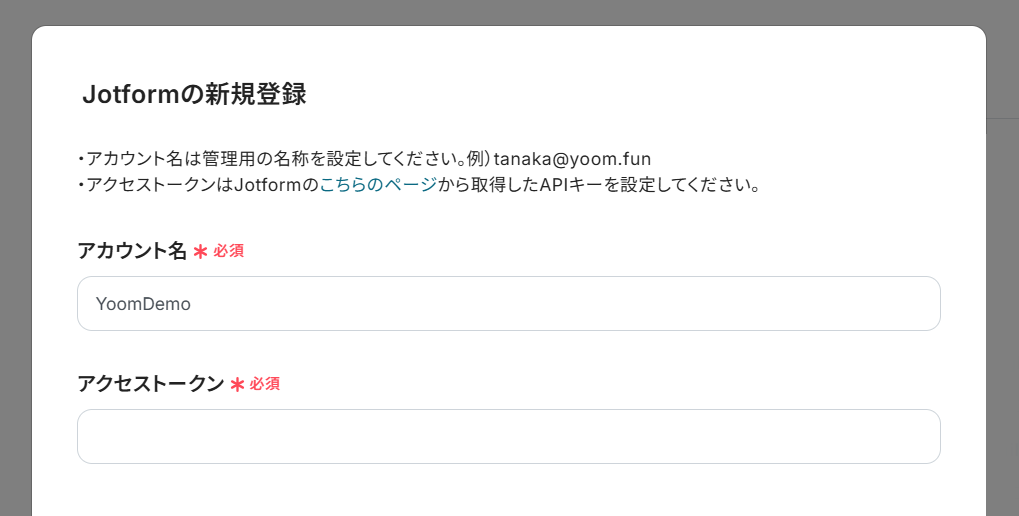
- アクセストークンを取得するために、JotformのAPI設定画面にアクセスしましょう。
- 「Create New Key」をクリックすると、APIキーが生成されます。
これをコピーして、Yoomのアプリ登録画面の「アクセストークン」に設定してください。
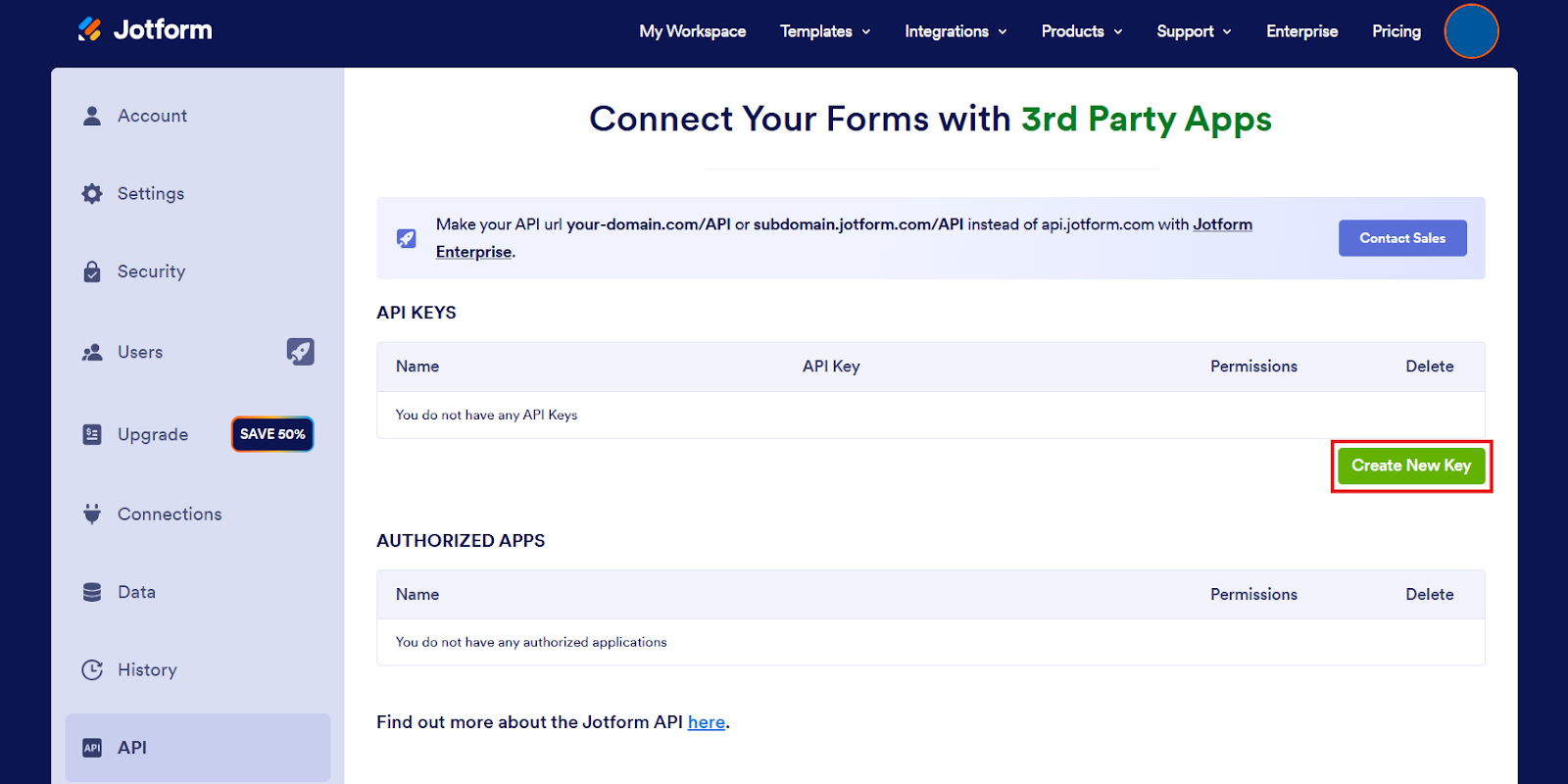
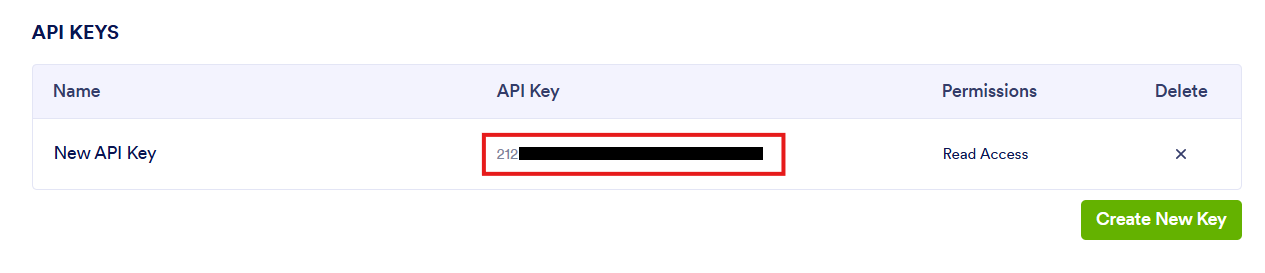
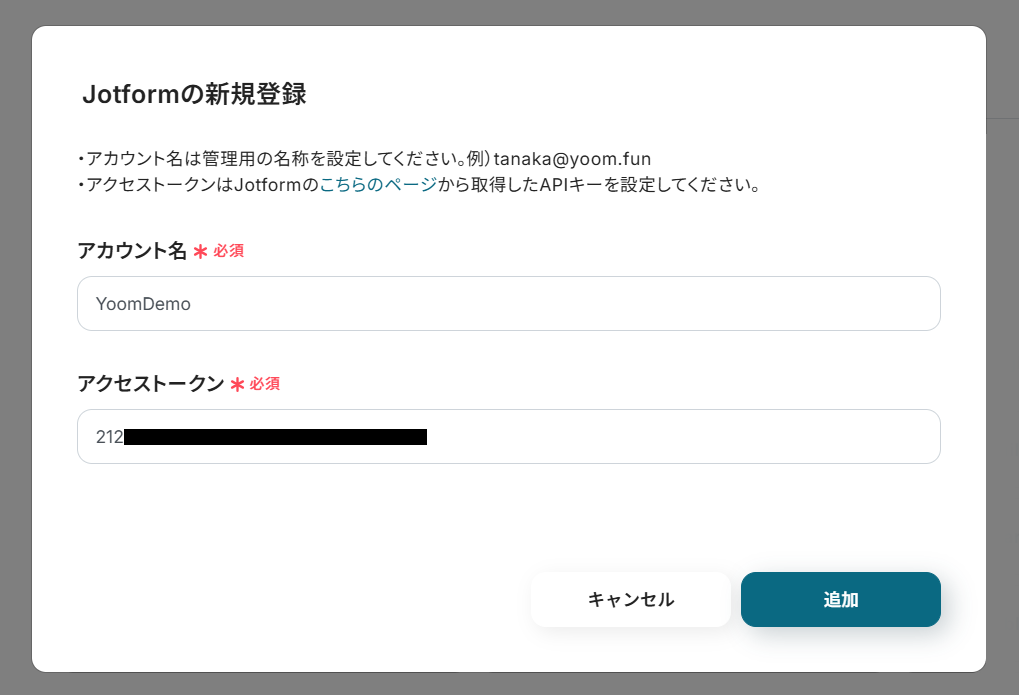
- 「追加」をクリック。
連携が完了し、マイアプリ画面にJotformが追加されます。
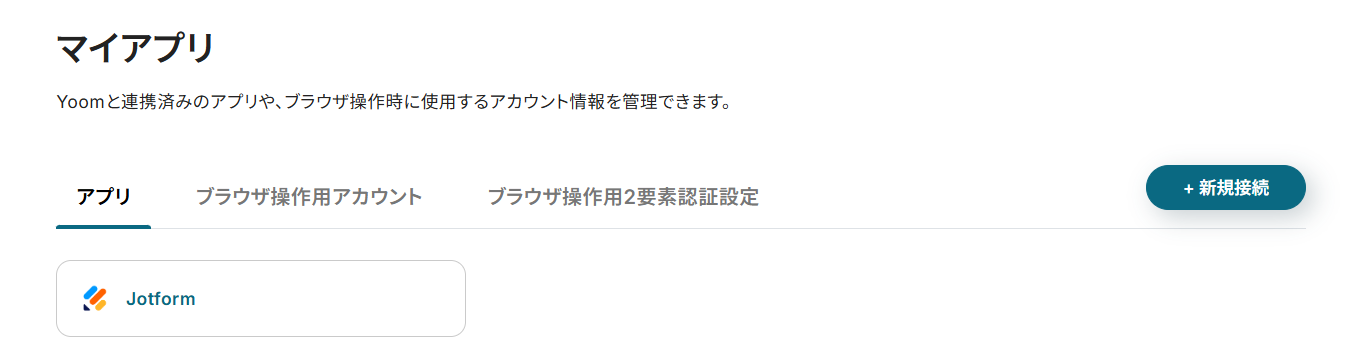
② Shopifyのマイアプリ登録
Shopifyのマイアプリ登録方法は以下のナビをご参照ください。
※Shopifyはチームプラン以上でのみ利用可能なアプリです。
フリープラン・ミニプランの場合、上記アプリを設定しているフローボットのオペレーションやデータコネクトはエラーとなりますので、ご注意ください。
参考:料金プランについて/チームプラン以上でのみご利用いただけるアプリについて
チームプランなどの有料プランには2週間の無料トライアルがあります。
トライアル期間中はShopifyも制限なくお試しいただけますので、ぜひこの機会に様々な機能をお試しください!
Shopifyも連携できれば、このフローで使用するアプリのマイアプリ登録は完了です!
ステップ2:テンプレートのコピー
Yoomのフローボットテンプレートから使用するテンプレートを選び、「このテンプレートを試す」をクリックすると、マイプロジェクトにコピーされます。
ここでは、冒頭でご紹介したテンプレートを使用するため、以下のバナーの「試してみる」をクリックしてください。
Jotformの内容をもとにShopifyに顧客情報を登録する
試してみる
■概要
「Jotformの内容をもとにShopifyに顧客情報を登録する」ワークフローは、作業効率の向上に寄与します。
フォームへの入力だけで顧客情報を登録できるため、作業時間が短縮され、生産性が向上します。が
■このテンプレートをおすすめする方
・Jotformを利用して顧客情報を収集している方
・顧客情報をShopifyに登録する業務を効率化したい方
・手動での顧客情報の入力に時間がかかっている方
・顧客情報を一元管理したいと考えている事業者
・Shopifyを活用してネットショップを運営している企業
・異なるプラットフォーム間でのデータ連携をスムーズに行いたいと考えている方
■注意事項
・JotformとShopifyのそれぞれとYoomを連携してください。
・Shopifyはチームプラン・サクセスプランでのみご利用いただけるアプリとなっております。フリープラン・ミニプランの場合は設定しているフローボットのオペレーションやデータコネクトはエラーとなりますので、ご注意ください。
・チームプランやサクセスプランなどの有料プランは、2週間の無料トライアルを行うことが可能です。無料トライアル中には制限対象のアプリを使用することができます。
・JotformのWebhook設定方法は下記をご参照ください。
https://intercom.help/yoom/ja/articles/8105581
そうすると、Yoomのワークスペースにテンプレートがコピーされ、自動化フローの設定画面(フローボット)が開きます。
「OK」をクリックして、フローの設定に進みましょう。
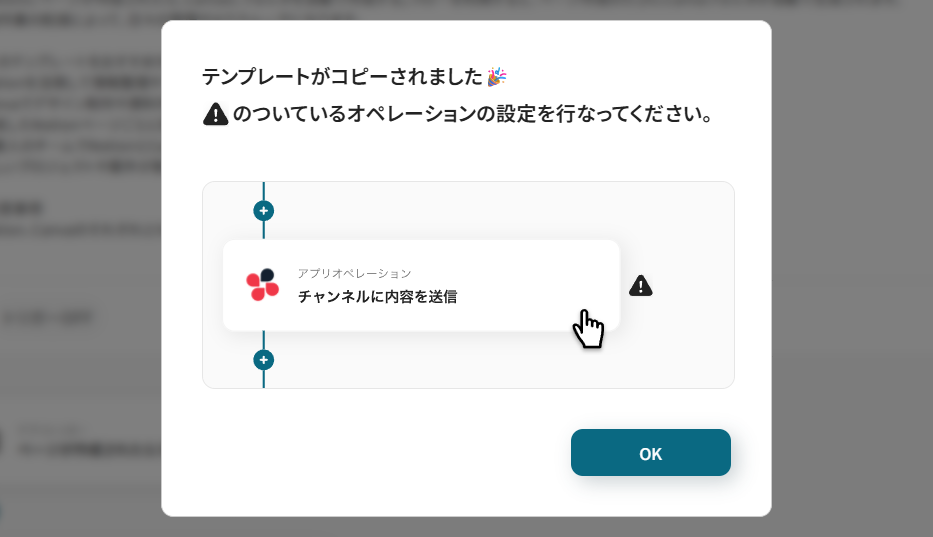
以降、コピーしたフローボットには、プロジェクト一覧の「マイプロジェクト」からアクセスできます。
ステップ3:Jotformのトリガー設定
まずは、起点となるフォームを設定していきましょう。
ここで指定したフォームが送信された際にフローが起動します。
- Jotformの「フォームが送信されたら」をクリック。
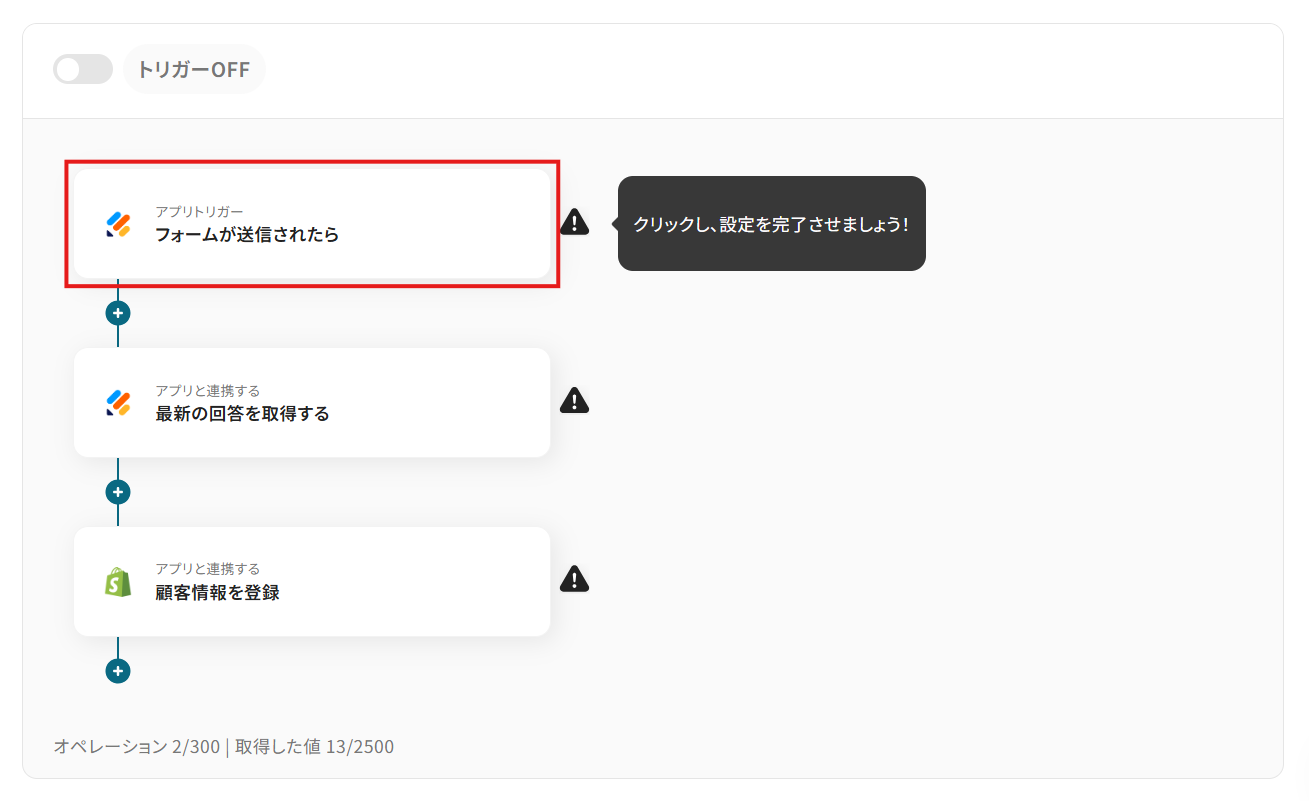
- 「タイトル」は任意の名称に変更できます。
アクションの内容が分かりやすいタイトルにするとよいでしょう。
- 連携アカウントにはマイアプリ登録で連携したアカウントが設定されています。
複数のアカウントと連携している場合には、このフローで用いるアカウントをプルダウンから選択してください。
- アクションを確認して、「次へ」をクリック。
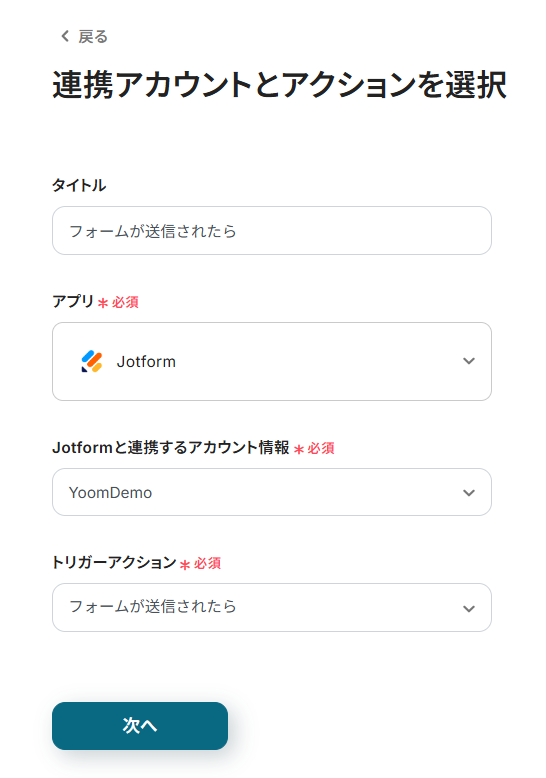
- Jotformのフォーム送信を検知するためのWebhookを設定していきましょう。
表示されるWebhookURLをコピーしてください。
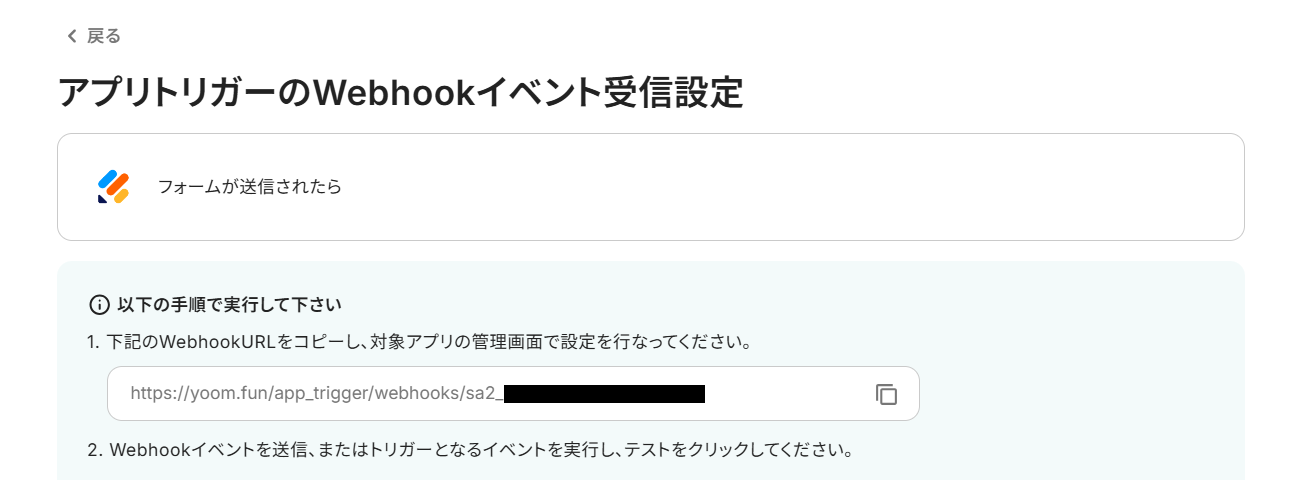
- Jotformのワークスペースで、フォーム送信を検知したいフォームの編集画面にアクセス。
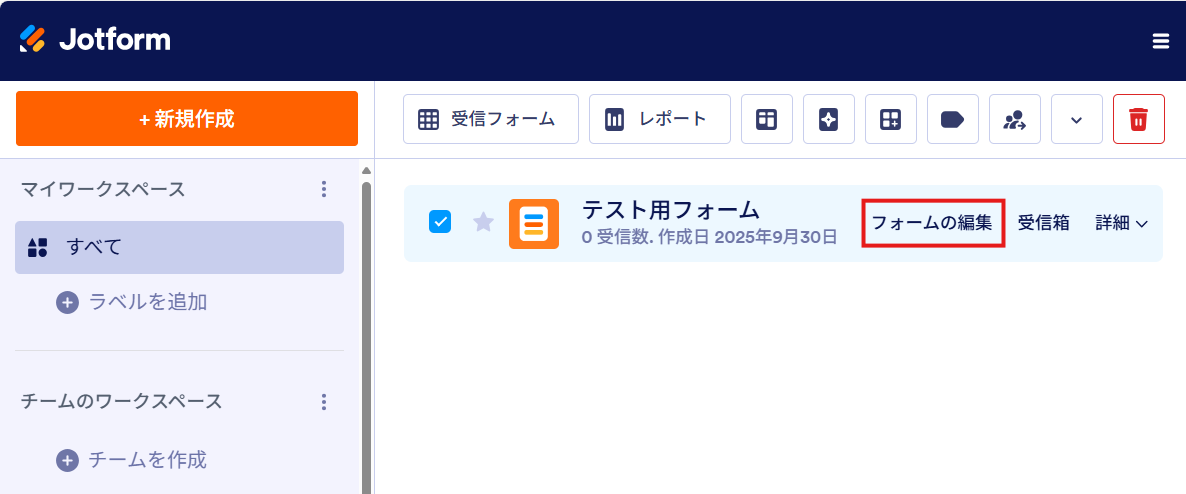
- 「設定」から「統合(インテグレーション)」に進み、「Webhook」を検索してクリック。
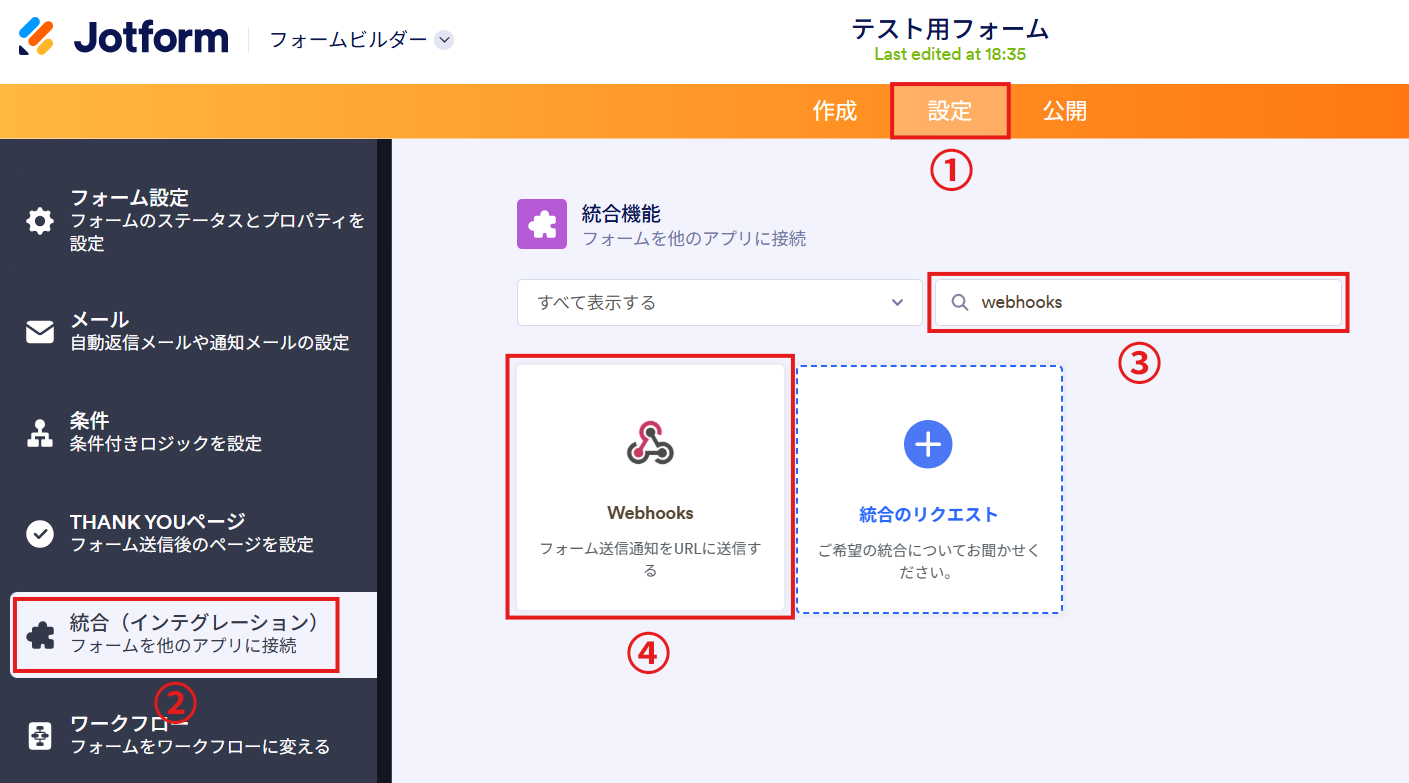
- コピーしたWebhookURLを設定し、「統合する」をクリック。
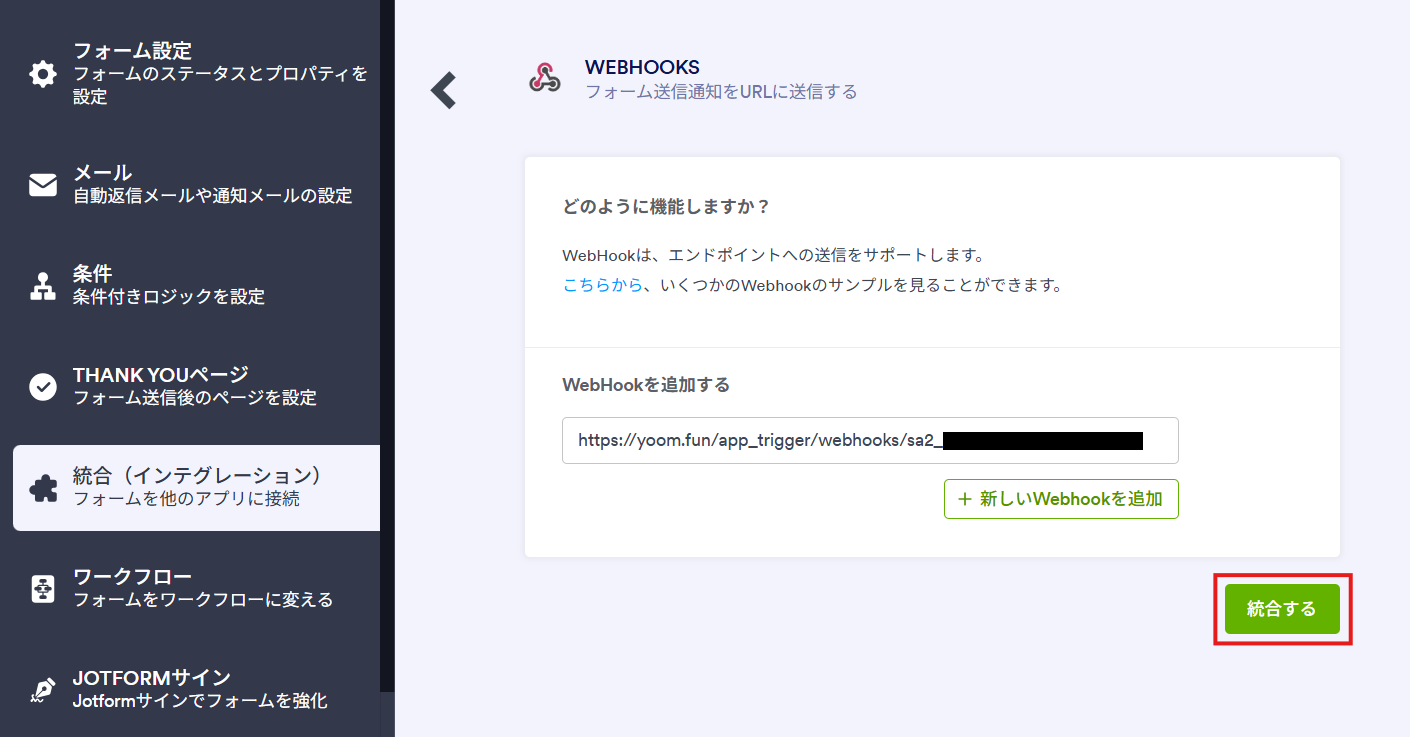
- 「FINISH」をクリック。Webhookの設定はこれで完了です。
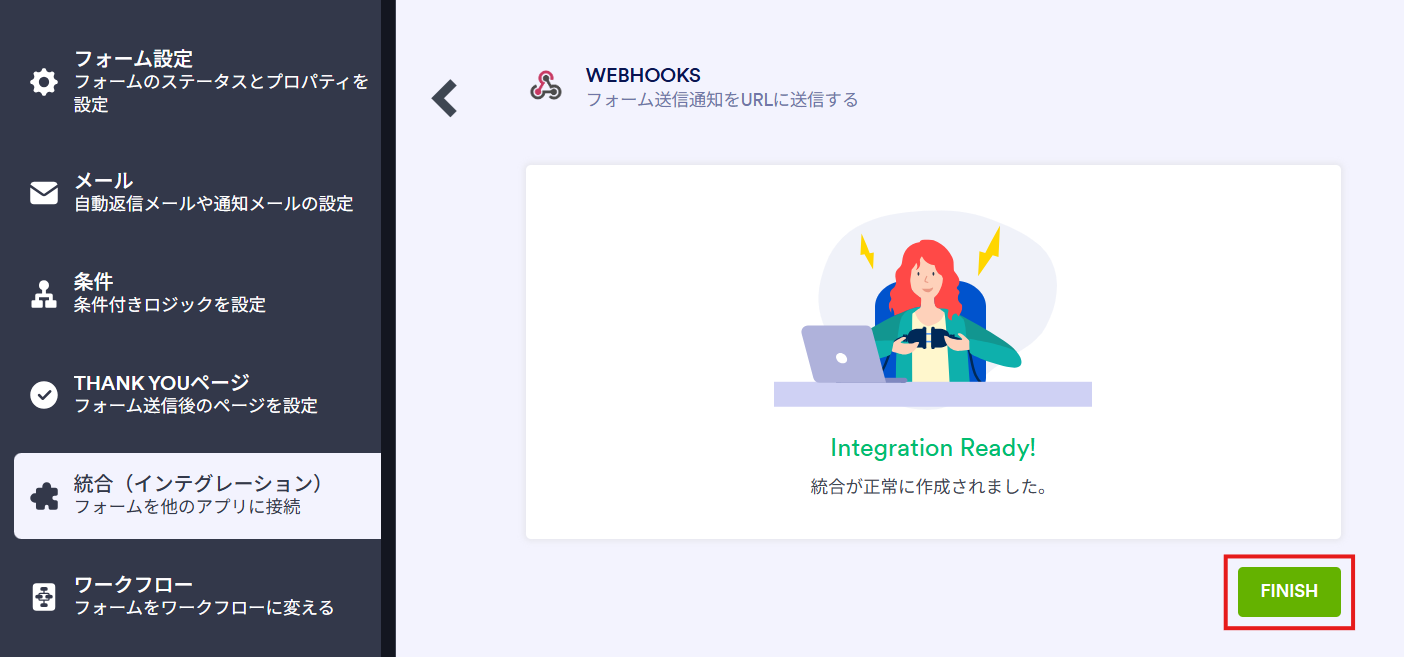
- トリガーが正常に動作するか確かめるため、対象フォームでテスト用の回答を送信してください。
※ テスト用回答の例
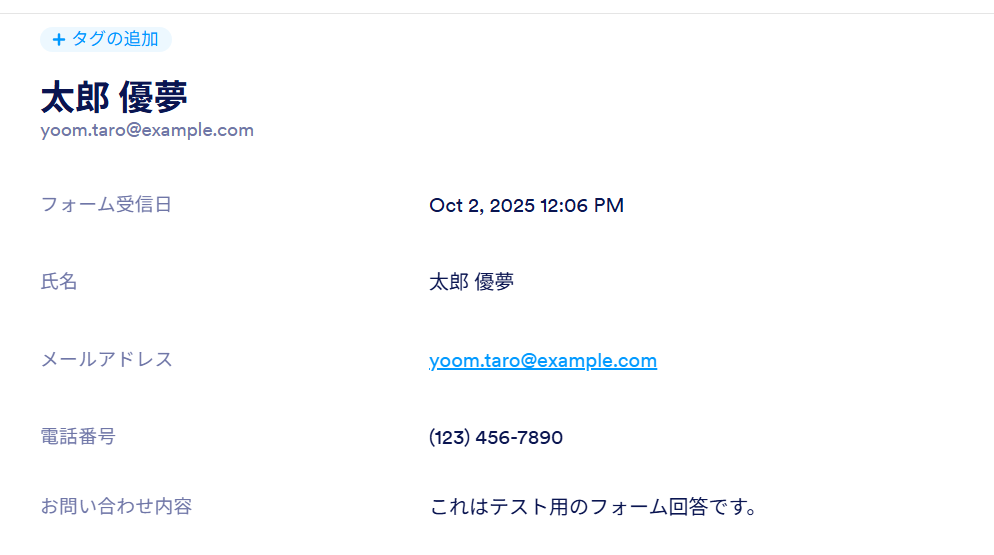
- フローボットに戻り「テスト」をクリック。
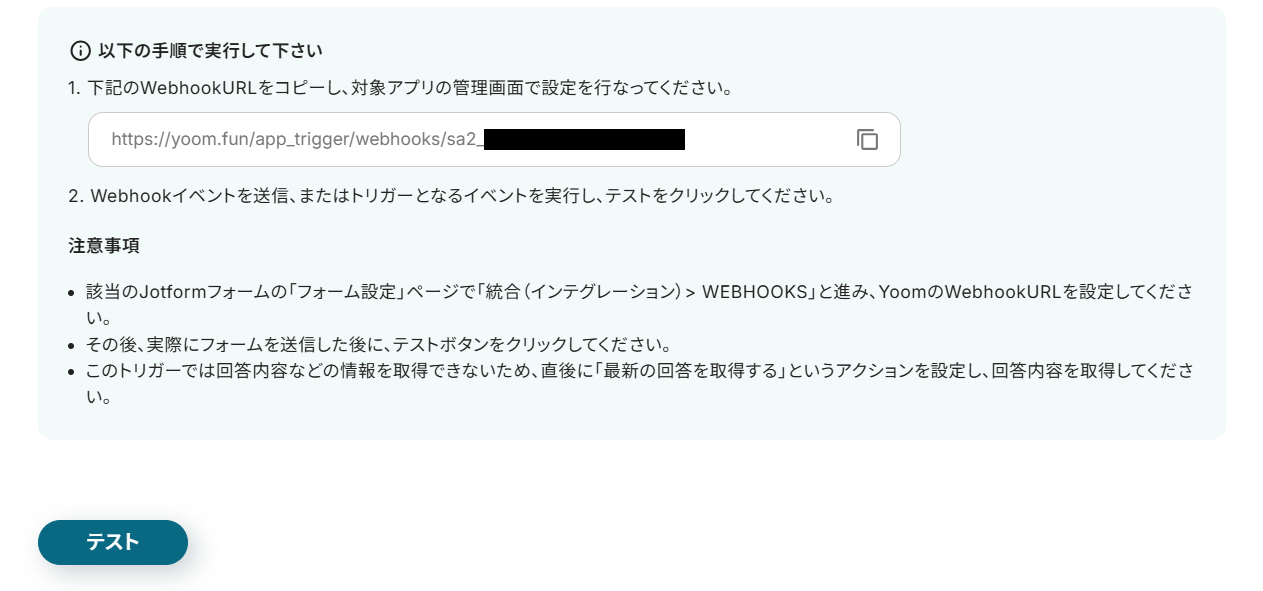
- JotformからのWebhookイベントを受信できていれば、「テスト成功」が表示されます。
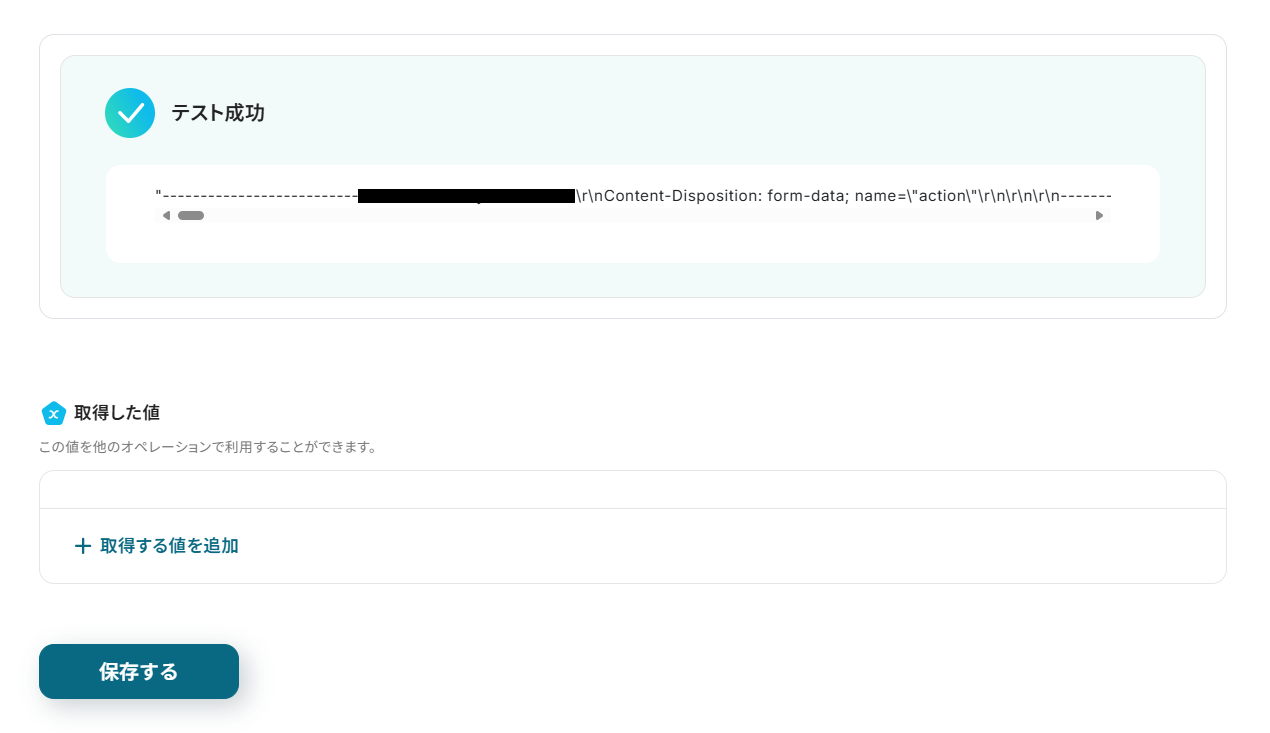
- 「保存する」をクリックして、アクションの選択画面に戻りましょう。
ステップ4:最新の回答の取得
次に、検知した回答の内容を取得していきます。
- Jotformの「最新の回答を取得する」をクリック。
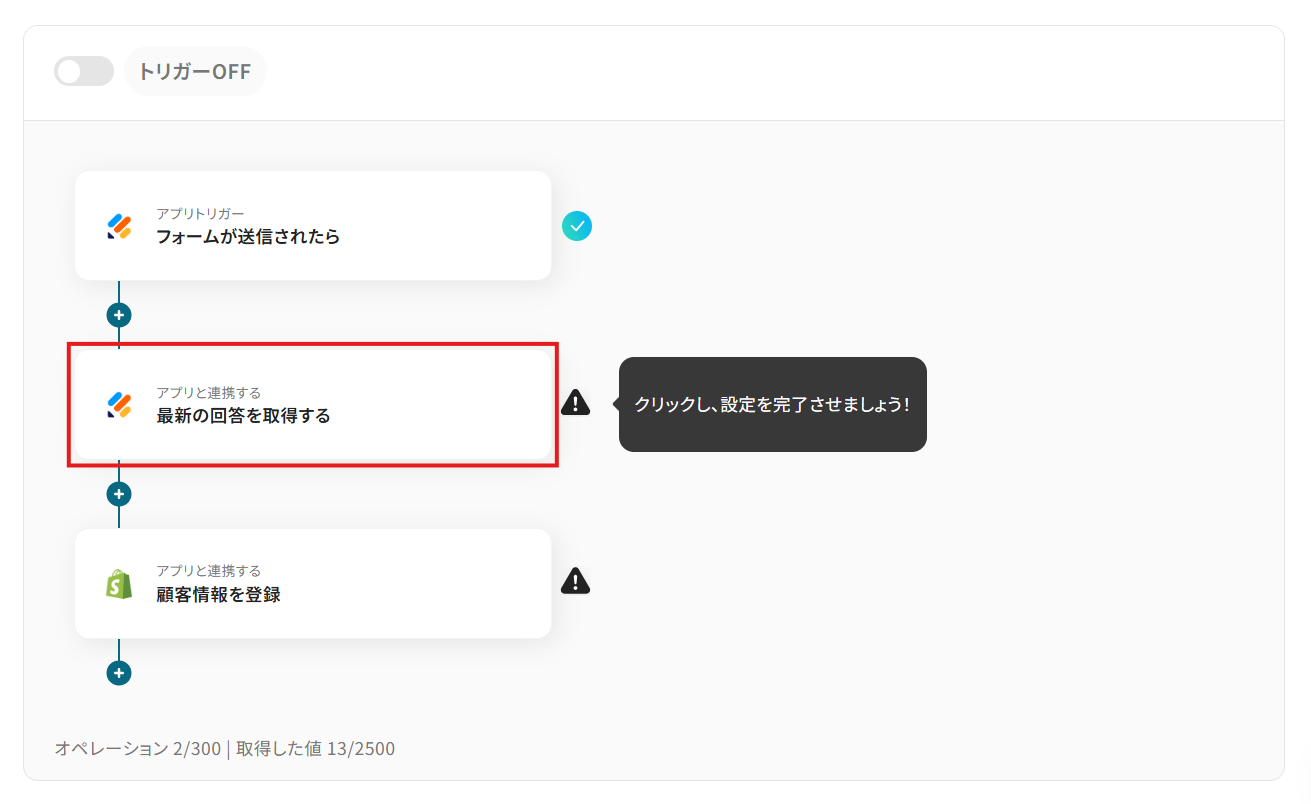
- 「タイトル」を任意で変更。
- 連携アカウントとアクションを確認し、「次へ」をクリック。
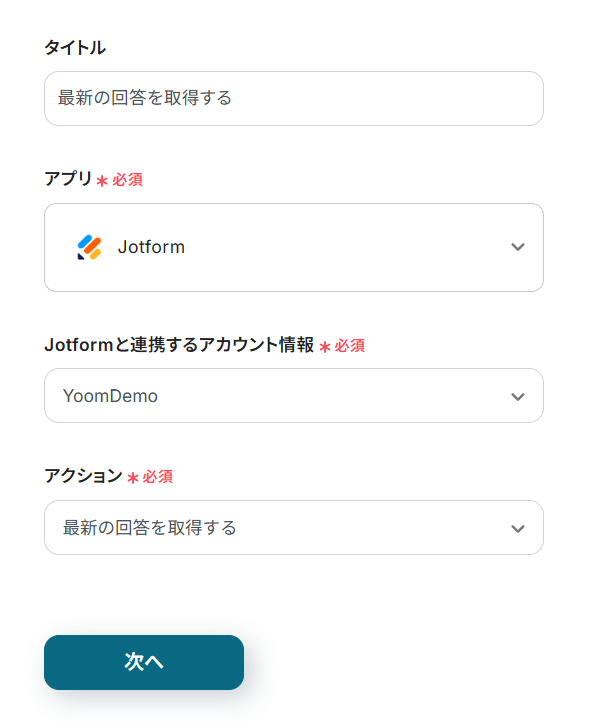
- 「フォームID」の入力欄をクリックすると、連携しているアカウントから候補が表示されるため、対象となるフォームを選択してください。
※ 検索欄にフォーム名を入れることで候補が絞られます。
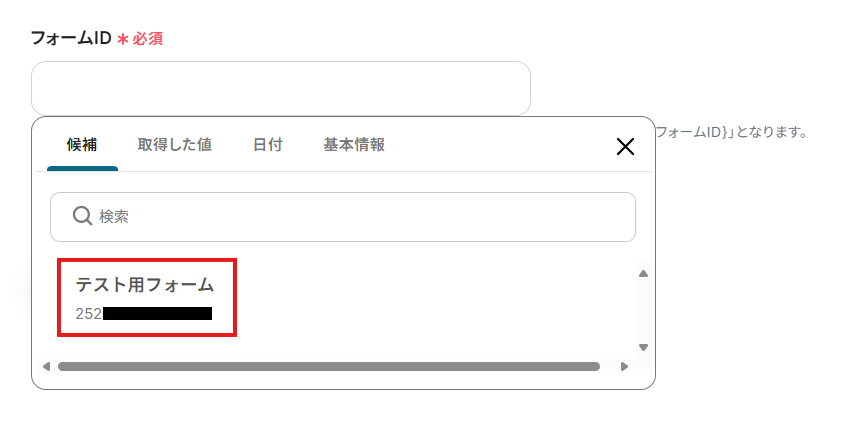
- 「テスト」をクリック。
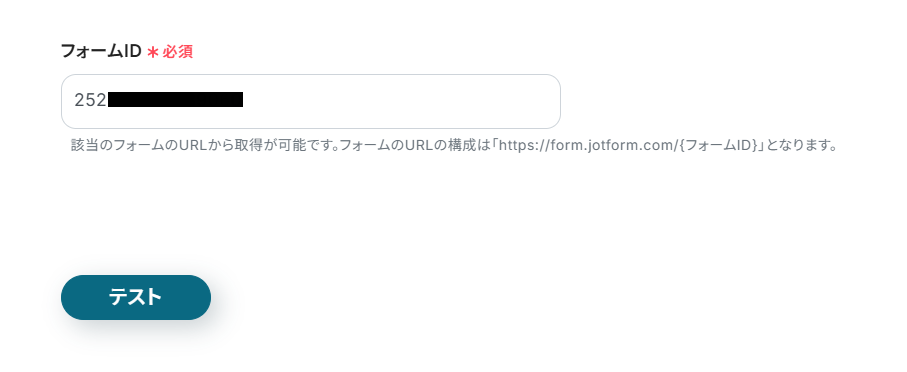
- テストに成功すると、「取得した値」に回答IDや回答日時などが追加されます。
- フォームの回答を取得するにあたっては、「取得する値を追加」をクリックして、フォームの各項目(フォルダ名に使用したい項目)を追加してください。
参考:「取得する値」を追加する方法
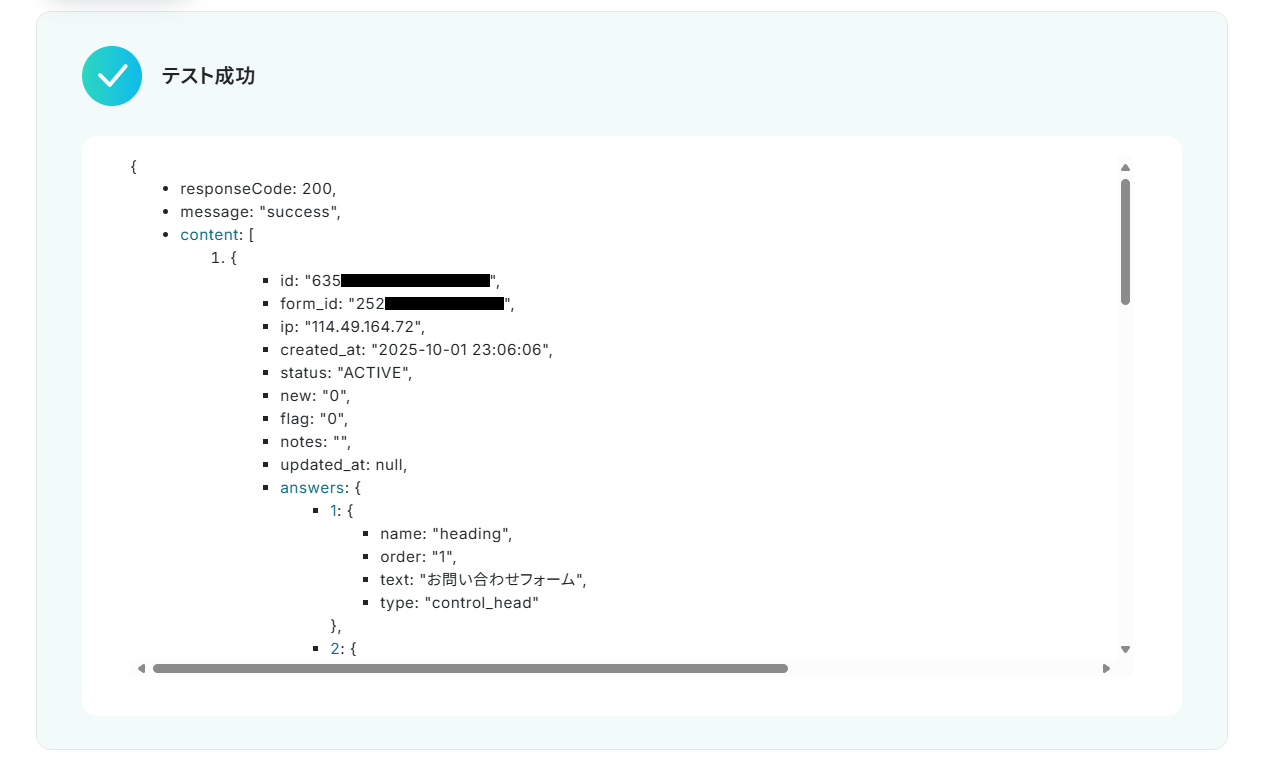
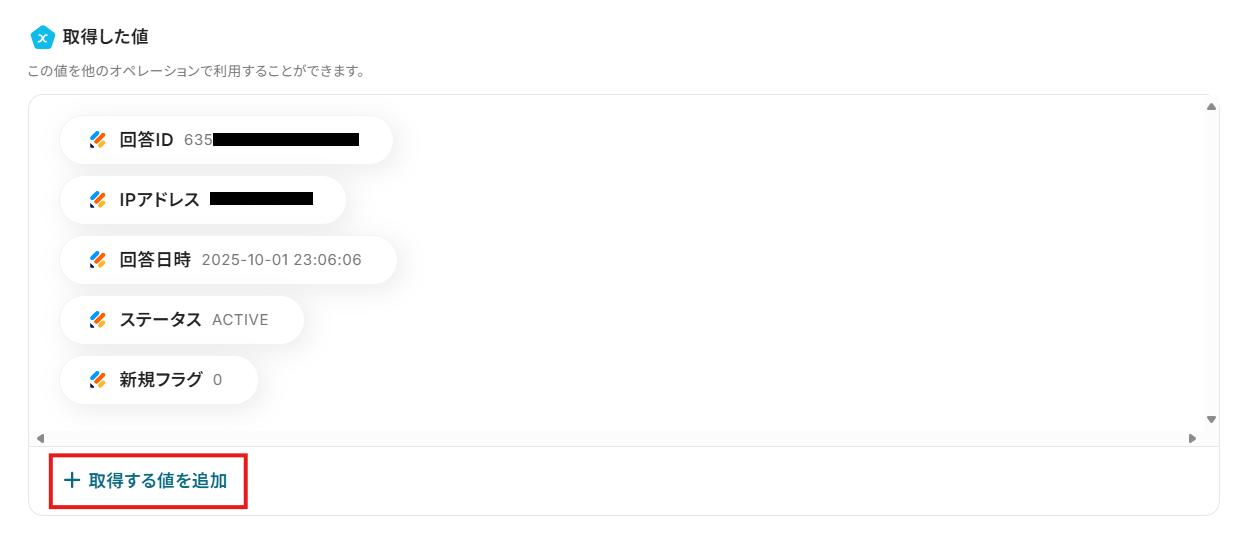

- 項目を追加できたら、「保存する」をクリック。
これらの値は、以降のアクションで動的な値(フローが稼働する度に更新される値)として使用可能です。
※取得した値とは?
トリガーやオペレーション設定時に、「テスト」を実行して取得した値のことを指します。後続のオペレーション設定時の値として利用でき、フローボットを起動する度に変動した値となります。
ステップ5:顧客情報の登録
それでは、取得した回答データを用いてShopifyに顧客情報を登録しましょう。
- Shopifyの「顧客情報を登録」をクリック。
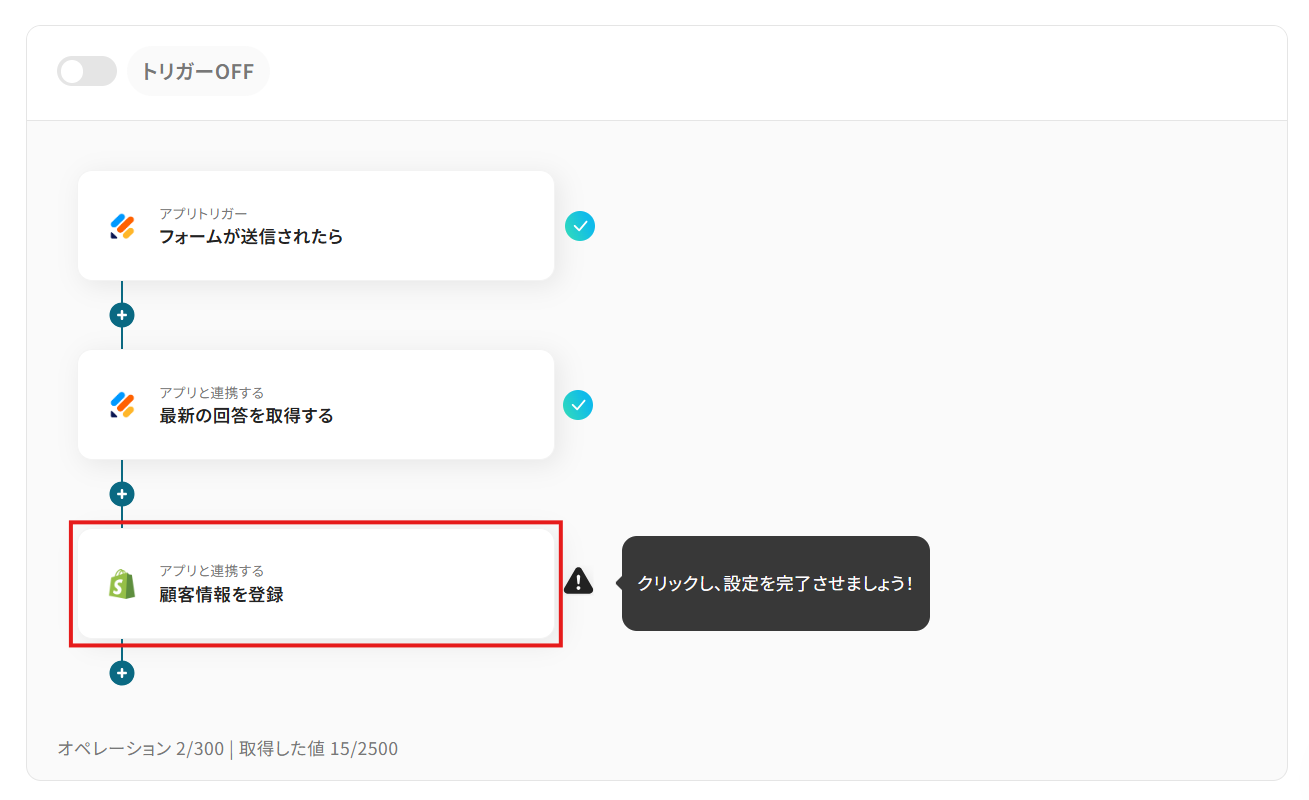
- 適宜「タイトル」を変更。
- 連携アカウントとアクションの内容を確認し、「次へ」をクリック。
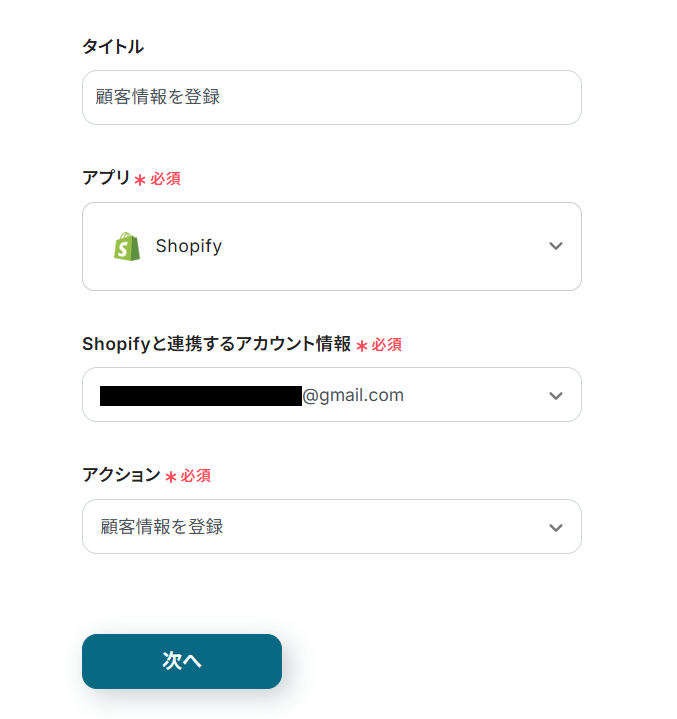
- 「サブドメイン」をストアURL(サブドメイン.myshopify.com)から取得して設定。
※ 基本的にはマイアプリ登録で設定したサブドメインと同一になります。
- 顧客情報の各項目に、これまでに取得した値を設定していきましょう。
入力欄クリック時に表示される回答取得アクションのメニューから、該当する項目を選択してください。
項目をクリックすると、入力欄に{{項目名 追加された値}}という形で追加されます。
※ この動的な値を使用せずに固定テキストで設定してしまうと、フローが稼働する度に同じ顧客情報が登録されてしまうためご注意ください。
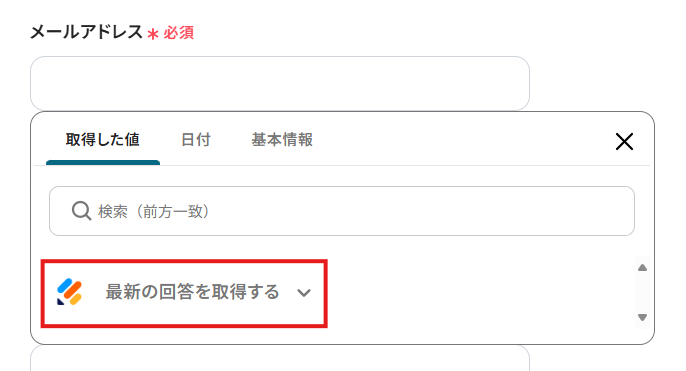
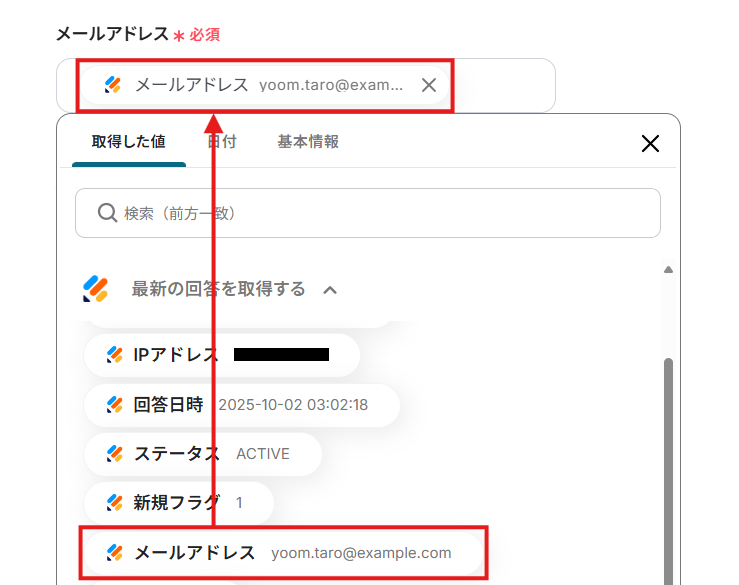
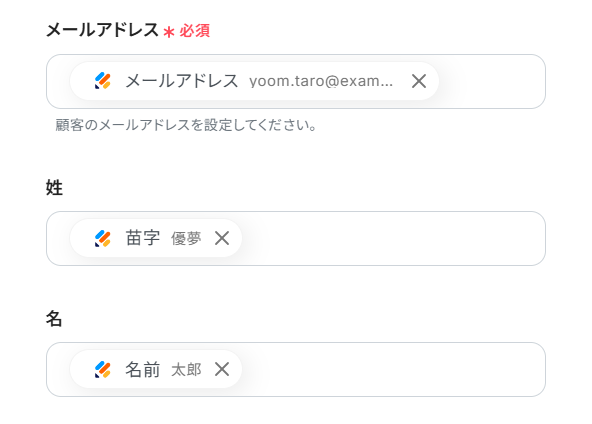
- プルダウンの項目や直接入力した値は固定値となります。
顧客ごとに変更することはできない点にご注意ください。
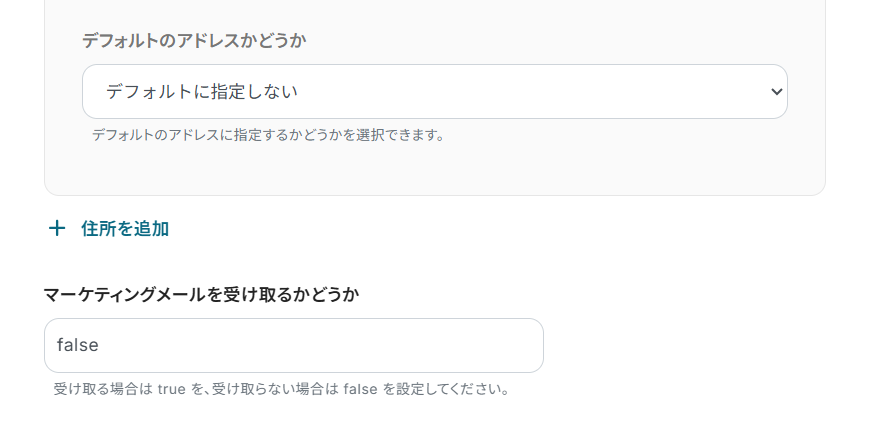
- 「メモ」では下図のように定型文と取得した値を組み合わせることもできます。
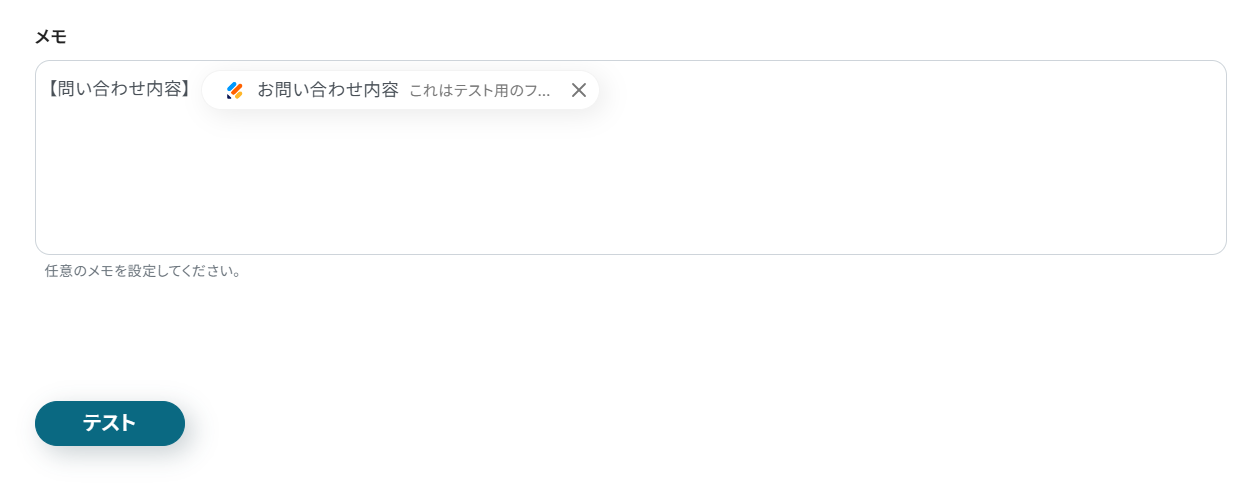
- 設定を終えたら「テスト」をクリック。
実際に顧客情報が登録されます。
- テストに成功すると、「取得した値」に登録された顧客のIDが追加されます。
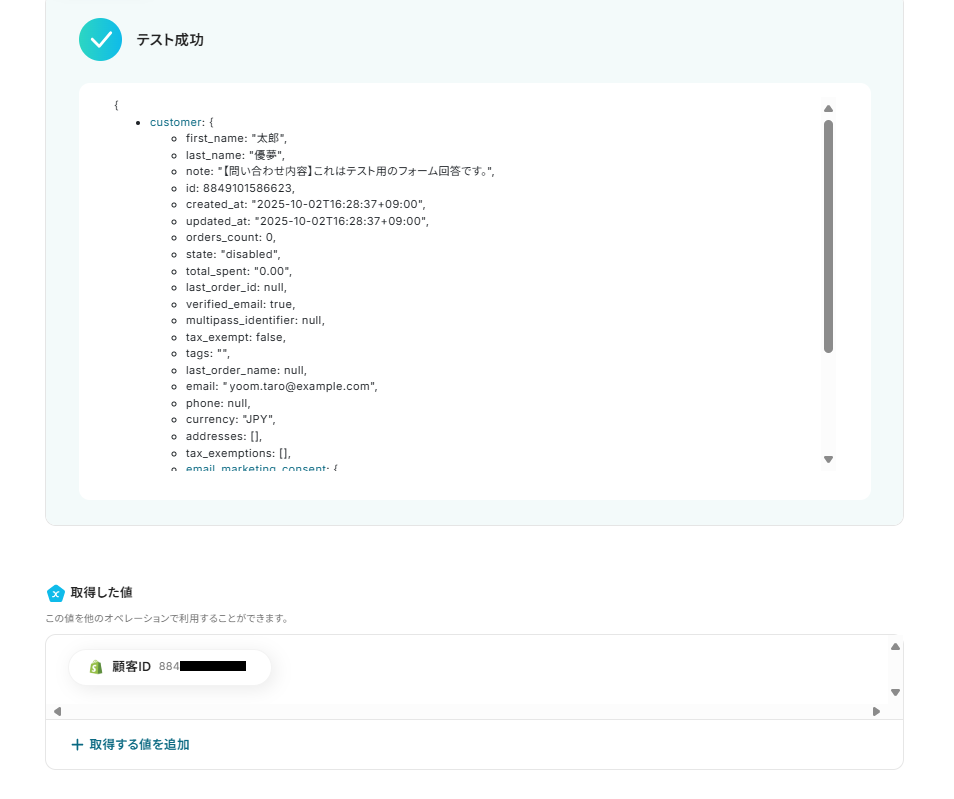
- Shopifyの顧客管理から、該当する顧客を確認しましょう。
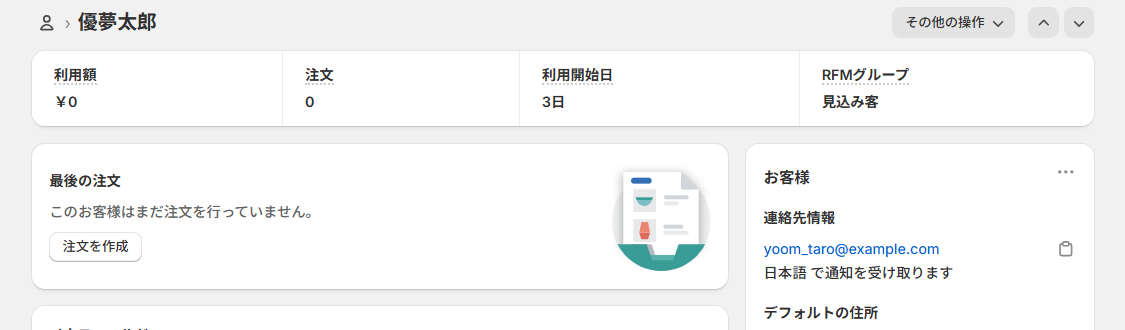
- 期待通りに顧客情報が登録されていれば、ページ下部の「保存する」をクリック。
ステップ6:フロー稼働の準備
アクション選択画面に戻り、「全ての設定が完了しました!」と表示されていればフローの設定は完了です。
早速フローを稼働させるのであれば、「トリガーをON」をクリックします。
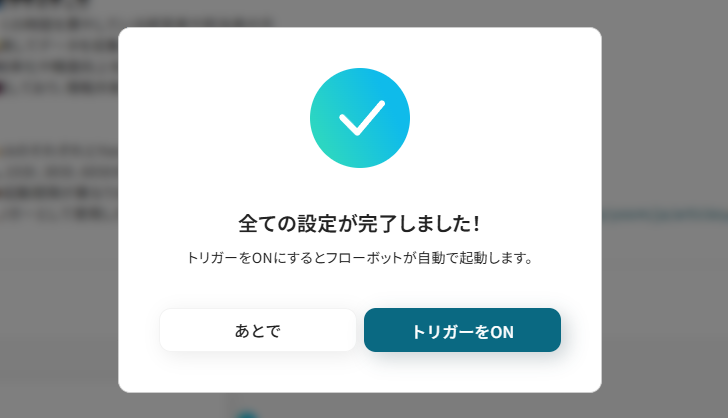
あとで稼働させる場合は、アクション選択画面のトリガースイッチをクリックしてください。
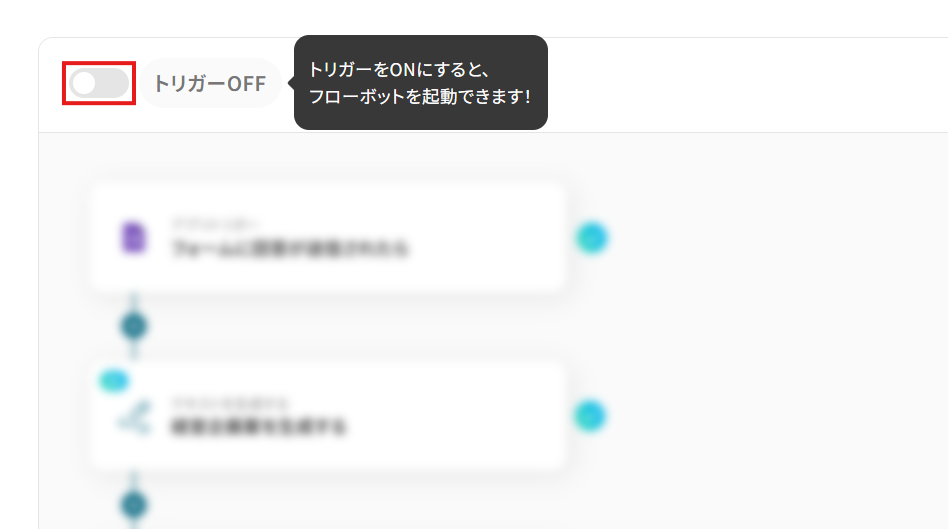
トリガーをONにしたら、実際に動作することを確認しましょう。
指定したフォームの回答を送信し、その回答を基にした顧客が自動でShopifyに作成されていれば成功です。
今回のフローボットをベースに、他にも様々な作業の自動化が実現できます!是非、Yoomの便利な機能をお試しください。
今回ご紹介した連携以外でも、JotformやShopifyのAPIを活用してさまざまな業務を自動化することが可能です。
もし気になるものがあれば、こちらも試してみてください!
Jotformを使った便利な自動化例
フォームに回答が送信されると、その内容をデータベースやCRMツールなどに自動で連携できます。
また、問い合わせ内容を基にチケットを作成したり、フォーム内容から広告のコンバージョンAPIでコンバージョンイベントを送信することも可能です。
これにより、手作業でのデータ入力や情報共有の手間を削減し、フォーム回答後の業務プロセスを効率化します。
Jotformで送信された回答内容をSalesforceに連携する
試してみる
■注意事項
・Jotform、SalesforceのそれぞれとYoomを連携してください。
Jotformでフォームが送信されたら、HubSpotにチケットを作成する
試してみる
Jotformでフォームが送信されたら、HubSpotにチケットを作成するフローです。
Jotformで回答された内容をNotionのデータベースに追加する
試してみる
■概要
Jotformで収集した問い合わせやアンケートの回答を、一件ずつ手作業でNotionのデータベースに転記していませんか?この作業は時間がかかる上に、コピー&ペーストによる入力ミスや転記漏れが発生しやすい業務の一つです。このワークフローを活用すれば、Jotformのフォームが送信されると、その内容が自動でNotionのデータベースにレコードとして追加されるため、こうしたデータ入力の課題を解消し、リアルタイムでの情報共有を実現します。
■このテンプレートをおすすめする方
・Jotformで集めた回答を手作業でNotionに転記している方
・フォームからの問い合わせや申し込みをNotionで管理しているチームの方
・データ入力の自動化によって、ヒューマンエラーをなくし業務効率を改善したい方
■注意事項
・Jotform、NotionのそれぞれとYoomを連携してください。
・JotformのWebhook設定方法は下記をご参照ください。
https://intercom.help/yoom/ja/articles/8105581
Jotformに回答があったら、Microsoft Excelのレコードに追加する
試してみる
Jotformに新しい回答が送信されたら、Microsoft Excelのレコードに回答内容を追加するフローです。
Jotformの内容を用いてMetaコンバージョンAPIでコンバージョンイベントを送信する
試してみる
■概要
Jotformの内容を用いてMetaコンバージョンAPIでコンバージョンイベントを送信するフローです。
Yoomではプログラミング不要でアプリ間の連携ができるため、簡単にこのフローを実現することができます。
■このテンプレートをおすすめする方
・資料請求やイベントの申し込みフォームを作成し運用している方
・Webサイトの設置フォームから獲得したリード情報を計測作業に使用したい方
・Jotformの回答を手動で転記しており、作業負担を軽減したい方
・Metaのコンバージョン計測に必要な情報を登録するにあたり、誤入力や登録漏れを防止したい方
・コンバージョン計測の精度を向上させることでマーケティング業務を効率化したい方
■注意事項
・Jotform、MetaコンバージョンAPIのそれぞれとYoomを連携してください。
・JotformのWebhook設定方法は下記をご参照ください。
https://intercom.help/yoom/ja/articles/8105581
Shopifyを使った自動化例
新規注文や商品情報、顧客情報の作成をトリガーとして、データベースやクラウドストレージ、メール配信ツールに自動でデータを追加。
これにより、手動でのデータ入力やファイル管理、マーケティングリストの更新作業を効率化します。
異なるサービス間での情報共有を円滑にし、バックオフィス業務を削減しましょう。
Airtableの商品情報をShopifyに登録する
試してみる
Airtableの商品情報をShopifyに登録するフローです。
kintoneの在庫情報をShopifyに追加する
試してみる
kintoneの在庫情報が更新されたらShopifyも更新するフローです。
Shopifyで商品情報が作成されたら、Google Driveにフォルダを作成する
試してみる
Shopifyで商品情報が作成されたら、Google Driveにフォルダを作成するフローです。
Shopifyで注文が発生したらSPIRALに追加する
試してみる
Shopifyで注文が発生したらSPIRALに追加するフローです。
Shopifyで顧客情報が登録されたらKlaviyoのリストにプロフィールを追加する
試してみる
■概要
Shopifyで新しい顧客情報が登録された際に、Klaviyoのリストに自動的にプロフィールを追加するワークフローです。これにより、顧客データの一元管理が可能となり、マーケティング活動の効率化を図れます。Yoomを活用して、ShopifyとKlaviyoの連携をスムーズに実現しましょう。
■このテンプレートをおすすめする方
・Shopifyを利用してオンラインストアを運営している事業者
・Klaviyoで効果的なメールマーケティングを展開したい方
・顧客情報の手動管理に時間と手間を感じているマーケティング担当者
■注意事項
・Klaviyo、Shopify のそれぞれとYoomを連携してください。
・Shopifyはチームプラン・サクセスプランでのみご利用いただけるアプリとなっております。フリープラン・ミニプランの場合は設定しているフローボットのオペレーションやデータコネクトはエラーとなりますので、ご注意ください。
・チームプランやサクセスプランなどの有料プランは、2週間の無料トライアルを行うことが可能です。無料トライアル中には制限対象のアプリを使用することができます。
まとめ
JotformとShopifyの連携を自動化することで、回答から顧客情報を転記する作業が不要になり、ヒューマンエラーの心配なく正確なデータをリアルタイムで反映させることができます。
担当者は単純作業から解放され、顧客対応やマーケティング戦略の立案といった、本来注力すべきコア業務に集中できる環境を整えられるでしょう!
今回ご紹介したような自動化は、ノーコードツール「Yoom」を活用することで、プログラミングの知識がない方でも直感的な操作で簡単に構築できます。
もし自動化に少しでも興味を持っていただけたなら、こちらから無料登録してYoomによる業務効率化を体験してみてください!
よくあるご質問
Q:顧客情報だけでなく、注文情報も連携できますか?
A:フォームの回答はShopifyの顧客情報だけでなく、注文情報・商品情報・在庫数などにも連携可能です。
ご自身の業務フローに合わせた組み合わせを見つけてください!
参考:ShopifyのAPIと今すぐ連携
Q:既存顧客の情報も自動で更新できますか?
A:自動で更新はできません。
情報の更新も反映させたい場合には、ミニプラン以上で利用可能な「分岐」オペレーションと、Shopifyの「顧客情報を検索」「顧客情報を更新」を組み合わせたフローを作成してください。
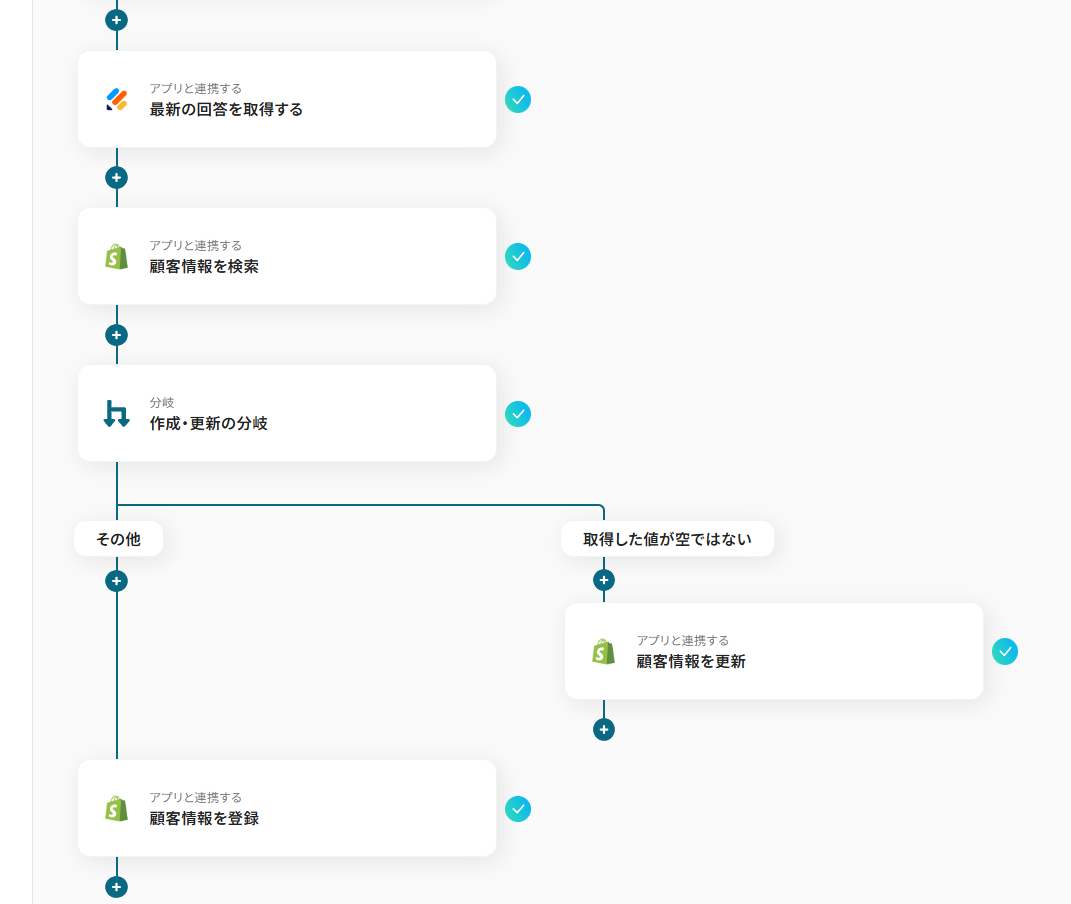
Q:連携が失敗した場合、どうなりますか?
A:作成したフローボットでエラーが発生した場合、Yoomアカウントを登録したメールアドレス宛てに通知が送信されます。通知に記載されているURLからエラー内容を確認し、フローの停止や再実行といった対応を行ってください。
また、フローの修正を行う際にはYoomのヘルプセンターでエラー内容の検索をかけてみることをおすすめします。
ヘルプページで解決しない場合は、サポート窓口を利用することもできます。
参考:エラー時の対応方法について